Page 1
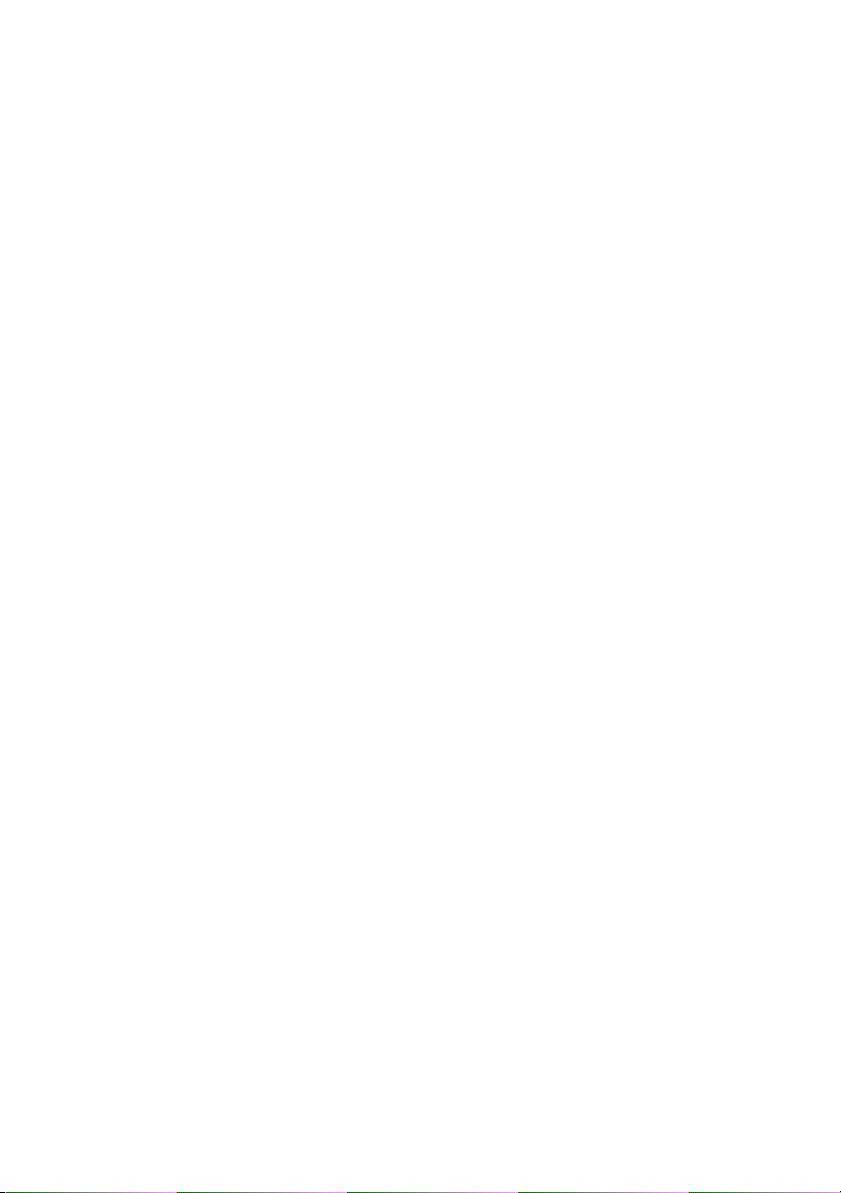
Dell™ Inspiron™ One 2320
Manuale del proprietario
Modello normativo: W03C Tipo normativo: W03C001
www.dell.com | support.dell.com
Page 2
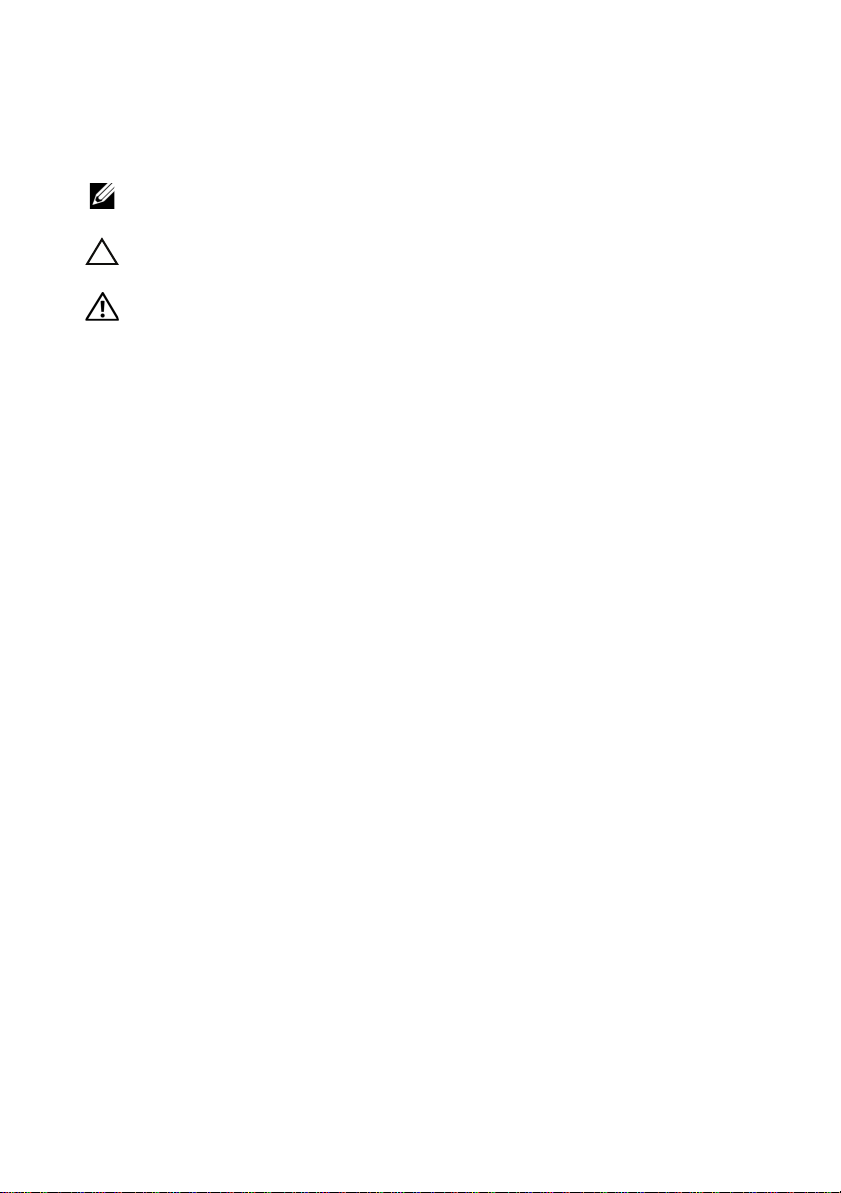
Messaggi di N.B., Attenzione e Avvertenza
N.B. Un messaggio di N.B. indica informazioni importanti che contribuiscono a
migliorare l'utilizzo del computer.
ATTENZIONE: Un messaggio di ATTENZIONE indica un danno potenziale
all'hardware o la perdita di dati, e spiega come evitare il problema.
AVVERTENZA: Un messaggio di AVVERTENZA indica un rischio di danni
materiali, lesioni personali o morte.
____________________
Le informazioni contenute nel presente documento sono soggette a modifica senza preavviso.
© 2011 Dell Inc. Tutti i diritti riservati.
È severamente vietata la riproduzione di questi materiali, con qualsiasi strumento, senza
l'autorizzazione scritta di Dell Inc.
Marchi commerciali utilizzati nel presente documento: Dell™, il logo DELL™ e Inspiron™ sono
marchi commerciali di Dell Inc.; Microsoft
marchi commerciali o marchi registrati di Microsoft Corporation negli Stati Uniti e/o in altri Paesi.
Altri marchi e nomi commerciali possono essere utilizzati nel presente documento sia in riferimento
alle aziende che rivendicano i marchi e i nomi che ai prodotti stessi. Dell Inc. nega qualsiasi
partecipazione di proprietà relativa a marchi e nomi commerciali diversi da quelli di sua proprietà.
07 - 2011 Rev. A00
®
, Windows®, e il logo del pulsante Start di Windows sono
Page 3
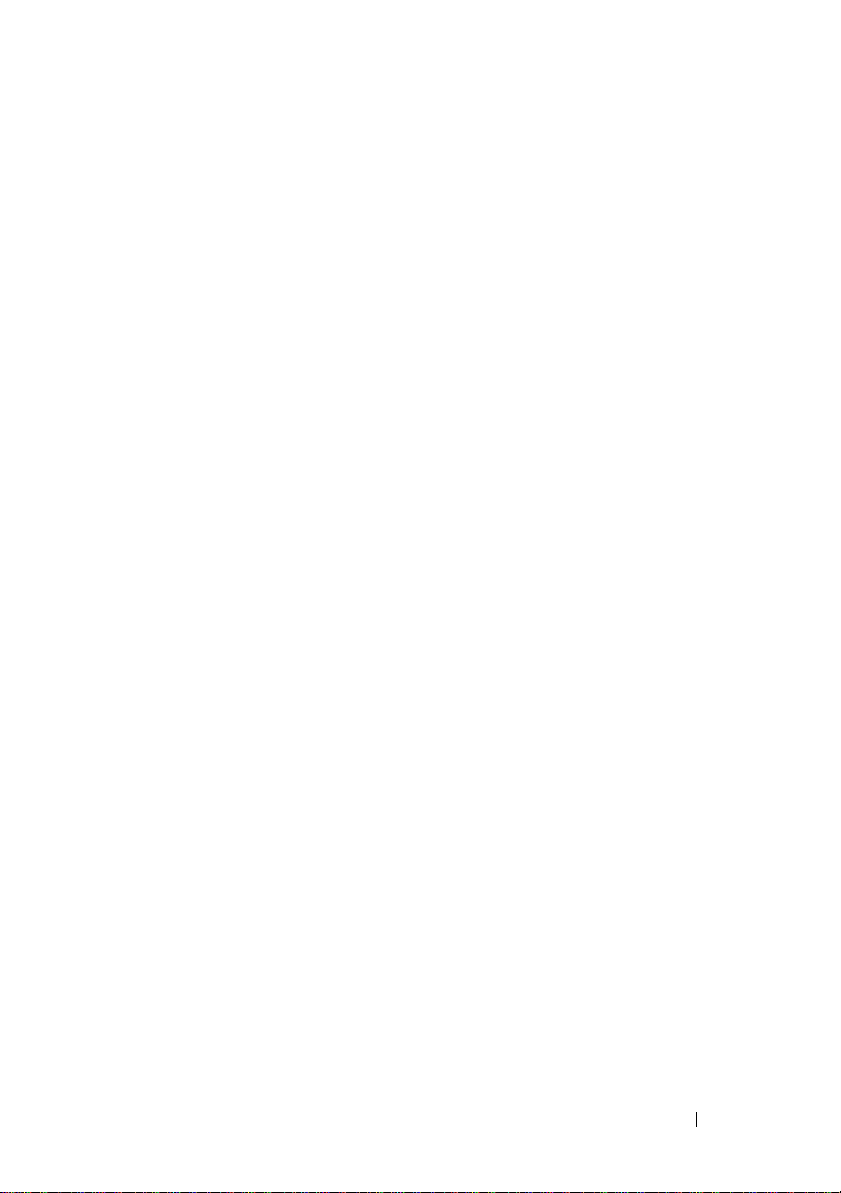
Sommario
1 Operazioni preliminari . . . . . . . . . . . . . . . 11
Strumenti consigliati . . . . . . . . . . . . . . . . . . 11
Spegnimento del computer
Istruzioni di sicurezza
. . . . . . . . . . . . . . . 11
. . . . . . . . . . . . . . . . . . 12
2 Panoramica tecnica . . . . . . . . . . . . . . . . 15
Vista interna dell'Inspiron One . . . . . . . . . . . . . 15
Componenti della scheda di sistema
. . . . . . . . . . 17
3 Coperchio posteriore . . . . . . . . . . . . . . . 19
Rimozione del coperchio posteriore . . . . . . . . . . 19
Ricollocamento del coperchio posteriore
. . . . . . . 21
4 Disco rigido . . . . . . . . . . . . . . . . . . . . . . . 23
Rimozione del disco rigido . . . . . . . . . . . . . . . 23
Ricollocamento del disco rigido
. . . . . . . . . . . . 25
5 Unità ottica . . . . . . . . . . . . . . . . . . . . . . . 27
Rimozione dell’unità ottica . . . . . . . . . . . . . . . 27
Sommario 3
Page 4
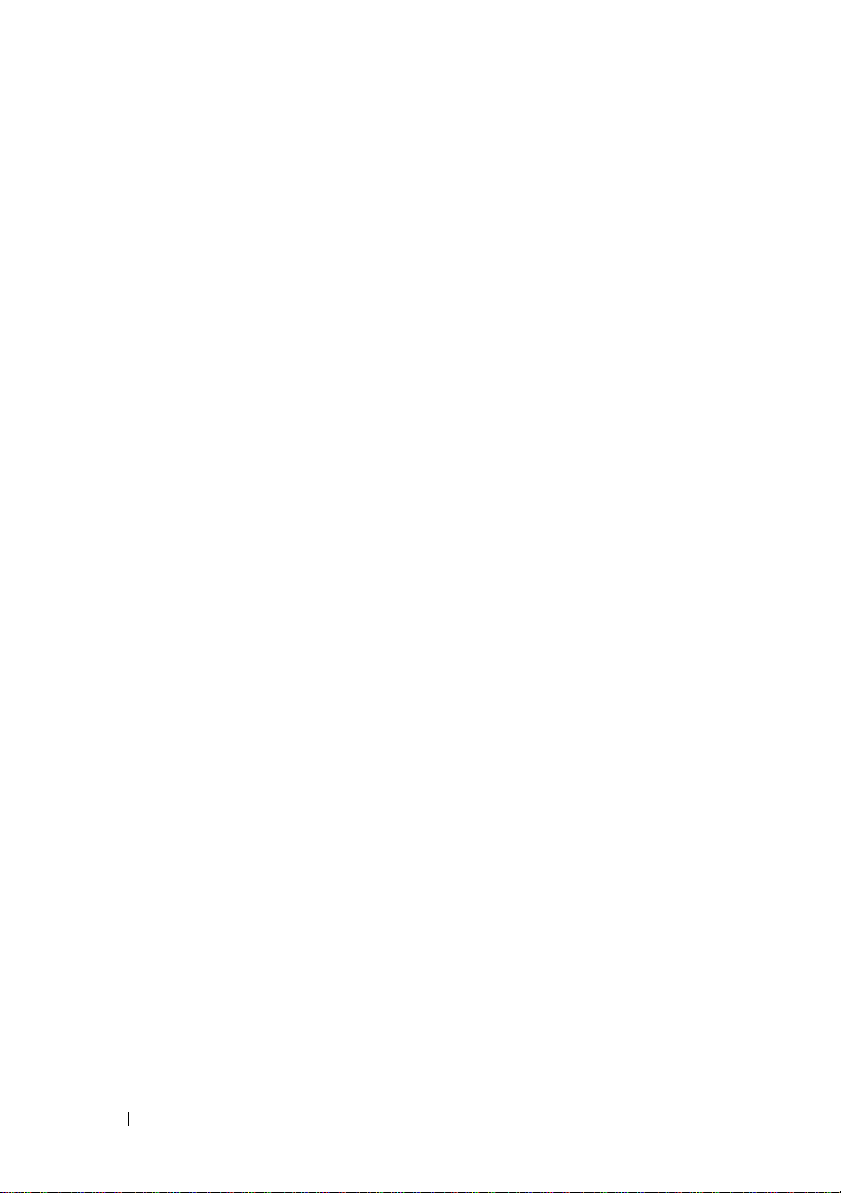
Ricollocamento dell'unità ottica . . . . . . . . . . . . 29
6 Modulo/i di memoria . . . . . . . . . . . . . . . 31
Rimozione del/i modulo/i di memoria . . . . . . . . . . 31
Ricollocamento del/i modulo/i di memoria
. . . . . . . 33
7 Gruppo piedistallo posteriore . . . . . . . . 35
Rimozione del gruppo piedistallo posteriore . . . . . . 35
Ricollocamento del gruppo piedistallo posteriore
. . . 36
8 Incastellatura di sostegno VESA . . . . . . 37
Rimozione dell'incastellatura di sostegno VESA . . . . 37
Ricollocamento dell'incastellatura
di sostegno VESA
. . . . . . . . . . . . . . . . . . . . 38
9 Coperchio di I/O . . . . . . . . . . . . . . . . . . . 39
Coperchio di I/O posteriore . . . . . . . . . . . . . . . 39
Rimozione del coperchio di I/O posteriore . . . . . 39
Ricollocamento del coperchio di I/O posteriore . . 40
Coperchio di I/O laterale. . . . . . . . . . . . . . . . . 41
Rimozione del coperchio di I/O laterale . . . . . . 41
Ricollocamento del coperchio di I/O laterale. . . . 41
4 Sommario
Page 5
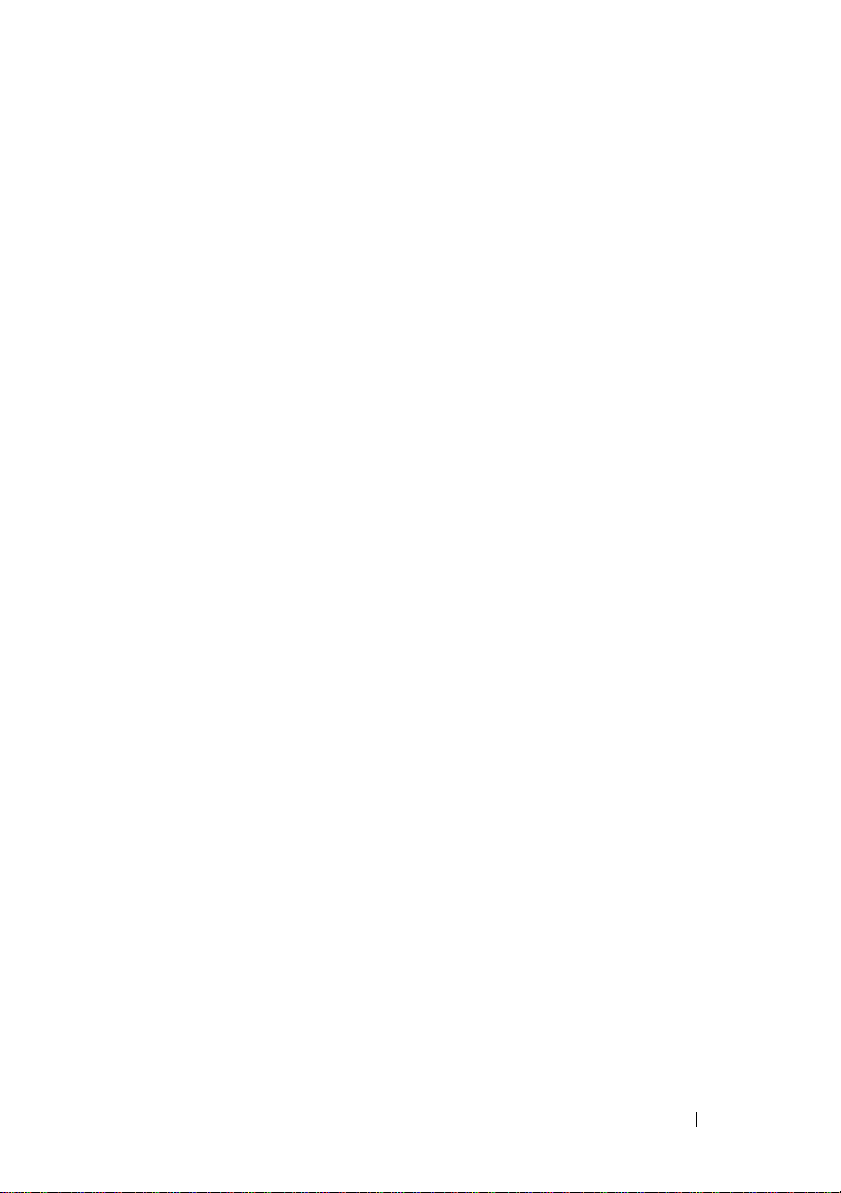
10 Scheda audio video (opzionale) . . . . . . . 43
Rimozione della scheda audio video (AV). . . . . . . . 43
Ricollocamento della scheda audio video (AV)
. . . . . 45
11 Scheda del convertitore . . . . . . . . . . . . . 47
Rimozione della scheda del convertitore . . . . . . . . 47
Ricollocamento della scheda del convertitore
. . . . . 48
12 Scheda B-CAS (opzionale) . . . . . . . . . . . 51
Rimozione della scheda B-CAS . . . . . . . . . . . . . 51
Ricollocamento della scheda B-CAS
. . . . . . . . . . 52
13 Protezione della scheda di sistema . . . . 53
Rimozione della protezione della scheda
di sistema
Ricollocamento della protezione della scheda
di sistema
. . . . . . . . . . . . . . . . . . . . . . . . 53
. . . . . . . . . . . . . . . . . . . . . . . . 54
14 Batteria a bottone . . . . . . . . . . . . . . . . . . 57
Rimozione della batteria a bottone . . . . . . . . . . . 57
Ricollocamento della batteria a bottone
. . . . . . . . 58
Sommario 5
Page 6
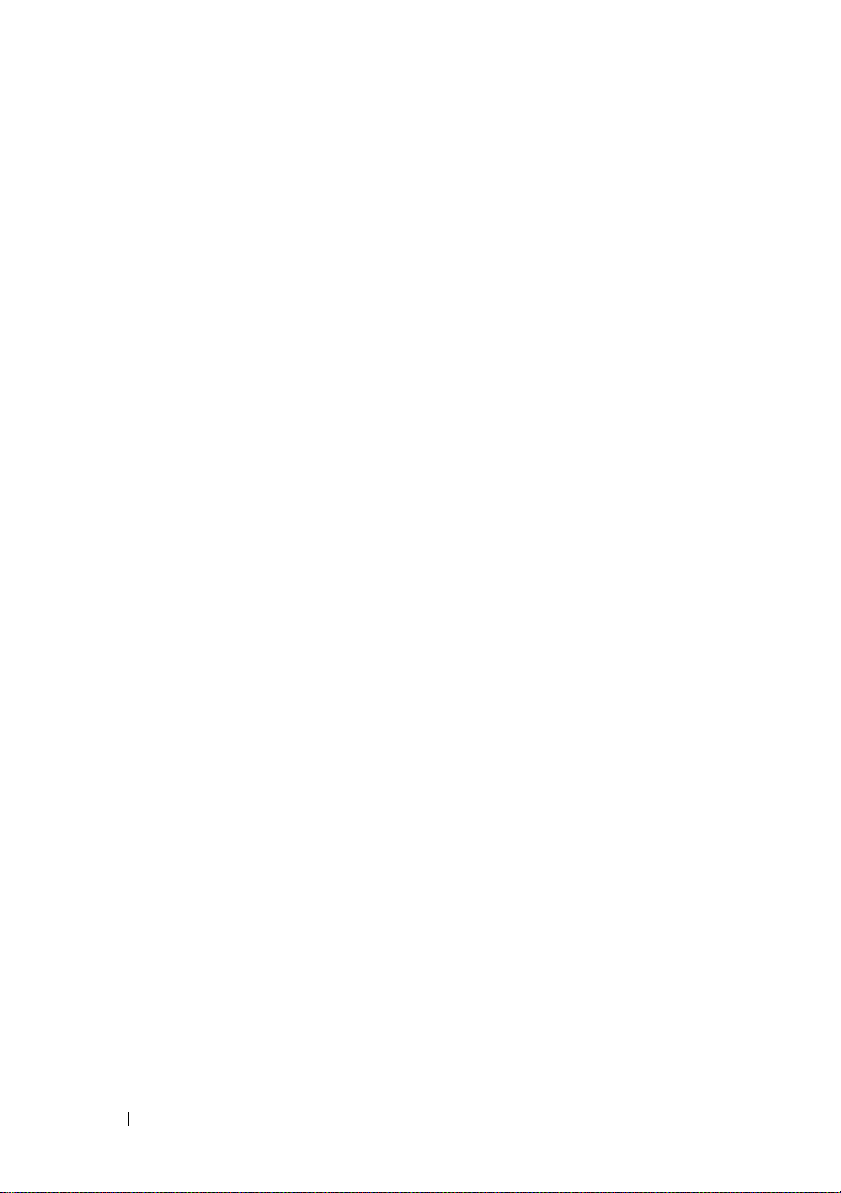
15 Scheda/e miniaturizzata/e wireless . . . 61
Rimozione della/e scheda/e miniaturizzata/e . . . . . . 61
Ricollocamento della/e scheda/e miniaturizzata/e
. . . 63
16 Scheda di sistema . . . . . . . . . . . . . . . . . 65
Rimozione della scheda di sistema . . . . . . . . . . . 65
Ricollocamento della scheda di sistema
Immissione del Service Tag nel BIOS
. . . . . . . . 67
. . . . . . . . . . 68
17 Piedi . . . . . . . . . . . . . . . . . . . . . . . . . . . . 69
Rimozione dei piedi . . . . . . . . . . . . . . . . . . . 69
Ricollocamento dei piedi
. . . . . . . . . . . . . . . . 70
18 Intelaiatura centrale . . . . . . . . . . . . . . . 71
Rimozione dell'intelaiatura centrale . . . . . . . . . . 71
Ricollocamento dell'intelaiatura centrale
. . . . . . . 72
19 Ventola del dissipatore di calore
del processore . . . . . . . . . . . . . . . . . . . . 75
6 Sommario
Rimozione della ventola del dissipatore di calore
del processore
Ricollocamento della ventola del dissipatore
di calore del processore
. . . . . . . . . . . . . . . . . . . . . . 75
. . . . . . . . . . . . . . . . . 77
Page 7
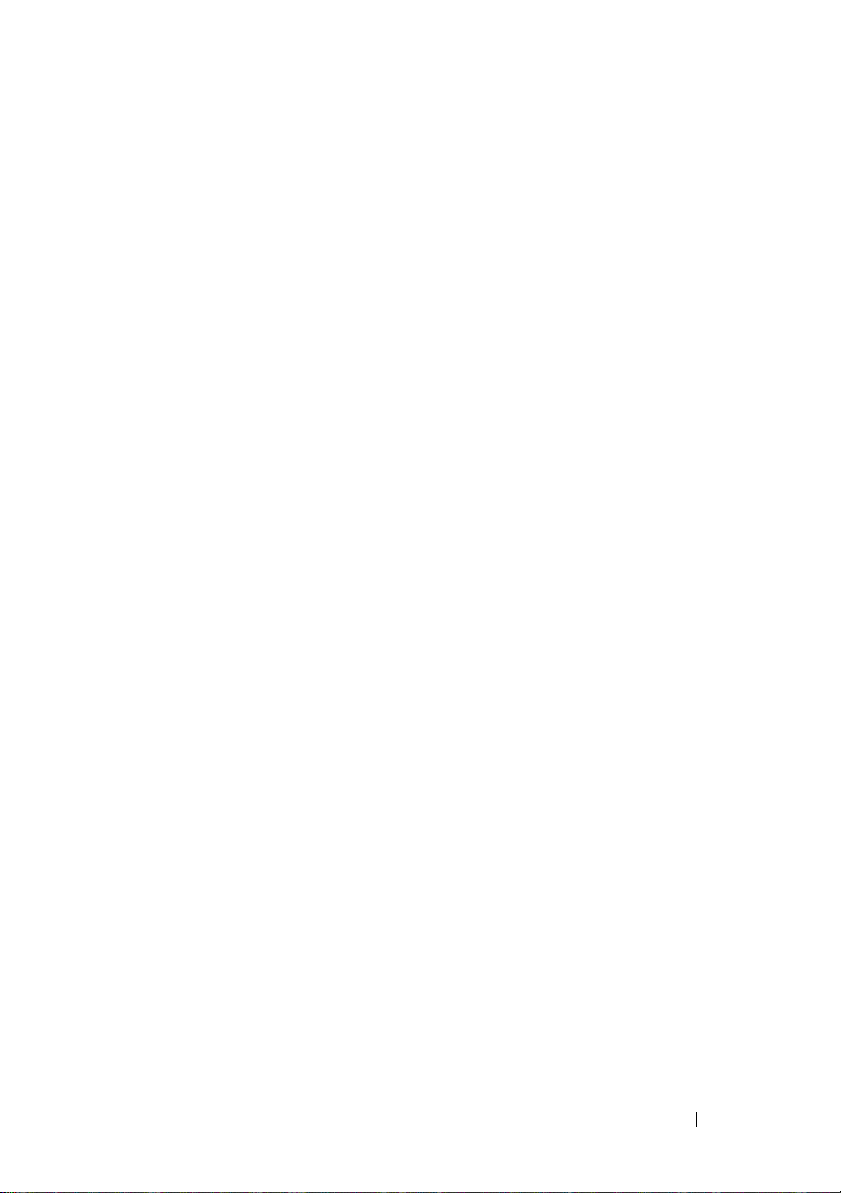
20 Dissipatore di calore del processore . . . 79
Rimozione del dissipatore di calore del processore
Ricollocamento del dissipatore di calore
del processore
. . . . . . . . . . . . . . . . . . . . . . 81
. .
21 Processore . . . . . . . . . . . . . . . . . . . . . . . 83
Rimozione del processore . . . . . . . . . . . . . . . . 83
Ricollocamento del processore
. . . . . . . . . . . . . 85
22 Connettore di ingresso dell'antenna. . . . 89
Rimozione del connettore di ingresso dell'antenna . . 89
Ricollocamento del connettore di ingresso
dell'antenna
. . . . . . . . . . . . . . . . . . . . . . . 90
23 Modulo dell'antenna . . . . . . . . . . . . . . . . 93
Rimozione del modulo dell'antenna. . . . . . . . . . . 93
79
Ricollocamento del modulo dell'antenna
. . . . . . . . 94
24 Scheda del pulsante di alimentazione . . 97
Rimozione della scheda del pulsante di alimentazione 97
Ricollocamento della scheda del pulsante
di alimentazione
. . . . . . . . . . . . . . . . . . . . . 98
Sommario 7
Page 8
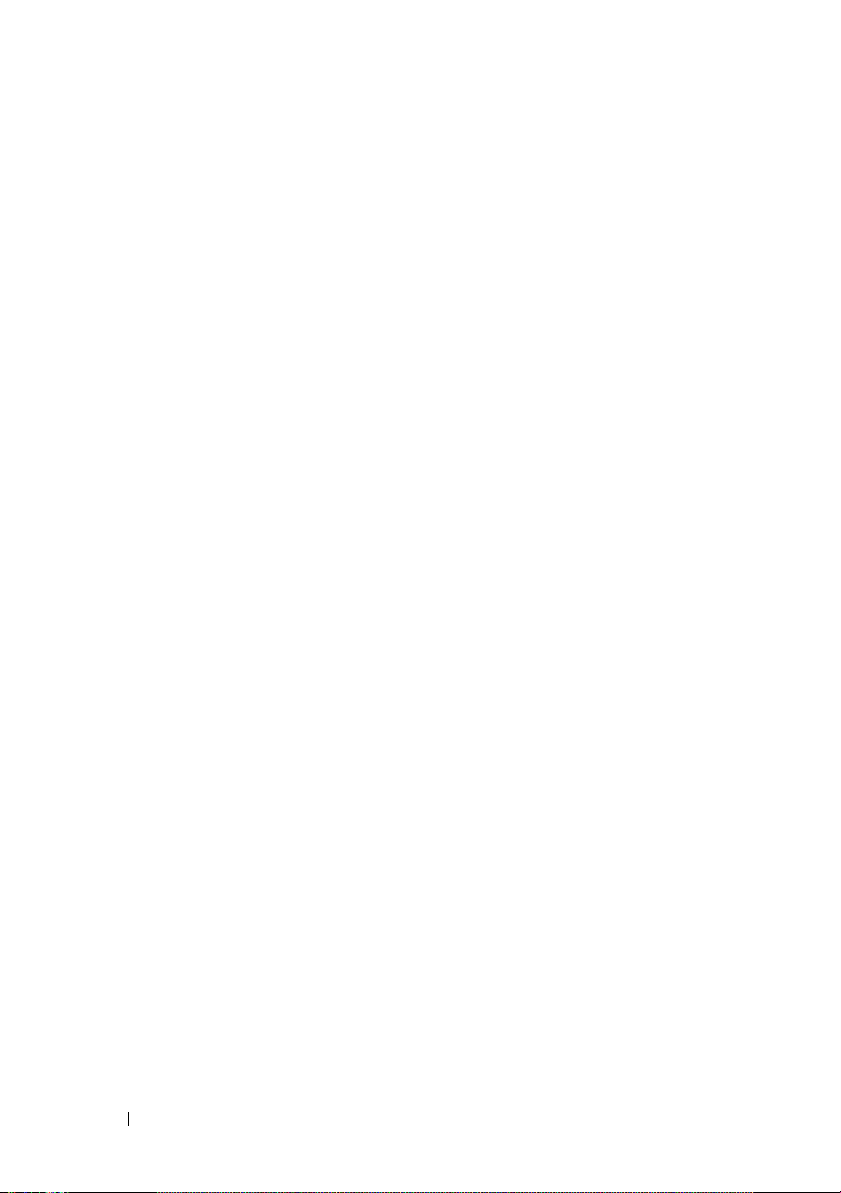
25 Altoparlanti . . . . . . . . . . . . . . . . . . . . . . 101
Rimozione degli altoparlanti. . . . . . . . . . . . . . 101
Ricollocamento degli altoparlanti
. . . . . . . . . . . 102
26 Scheda di controllo del touch
screen (opzionale) . . . . . . . . . . . . . . . . 105
Rimozione della scheda di controllo
del touch screen
Ricollocamento della scheda di controllo
del touch screen
. . . . . . . . . . . . . . . . . . . . 105
. . . . . . . . . . . . . . . . . . . . 106
27 Schermo. . . . . . . . . . . . . . . . . . . . . . . . . 107
Gruppo schermo . . . . . . . . . . . . . . . . . . . . 107
Rimozione del gruppo schermo. . . . . . . . . . 107
Ricollocamento del gruppo schermo . . . . . . . 110
Pannello dello schermo . . . . . . . . . . . . . . . . 111
Rimozione del pannello dello schermo . . . . . . 111
Ricollocamento del pannello dello schermo . . . 112
Staffe del pannello dello schermo. . . . . . . . . . . 113
Rimozione delle staffe del pannello
dello schermo . . . . . . . . . . . . . . . . . . . 113
Ricollocamento delle staffe del pannello
dello schermo . . . . . . . . . . . . . . . . . . . 114
28 Modulo della fotocamera . . . . . . . . . . . 115
8 Sommario
Rimozione del modulo della fotocamera . . . . . . . 115
Page 9
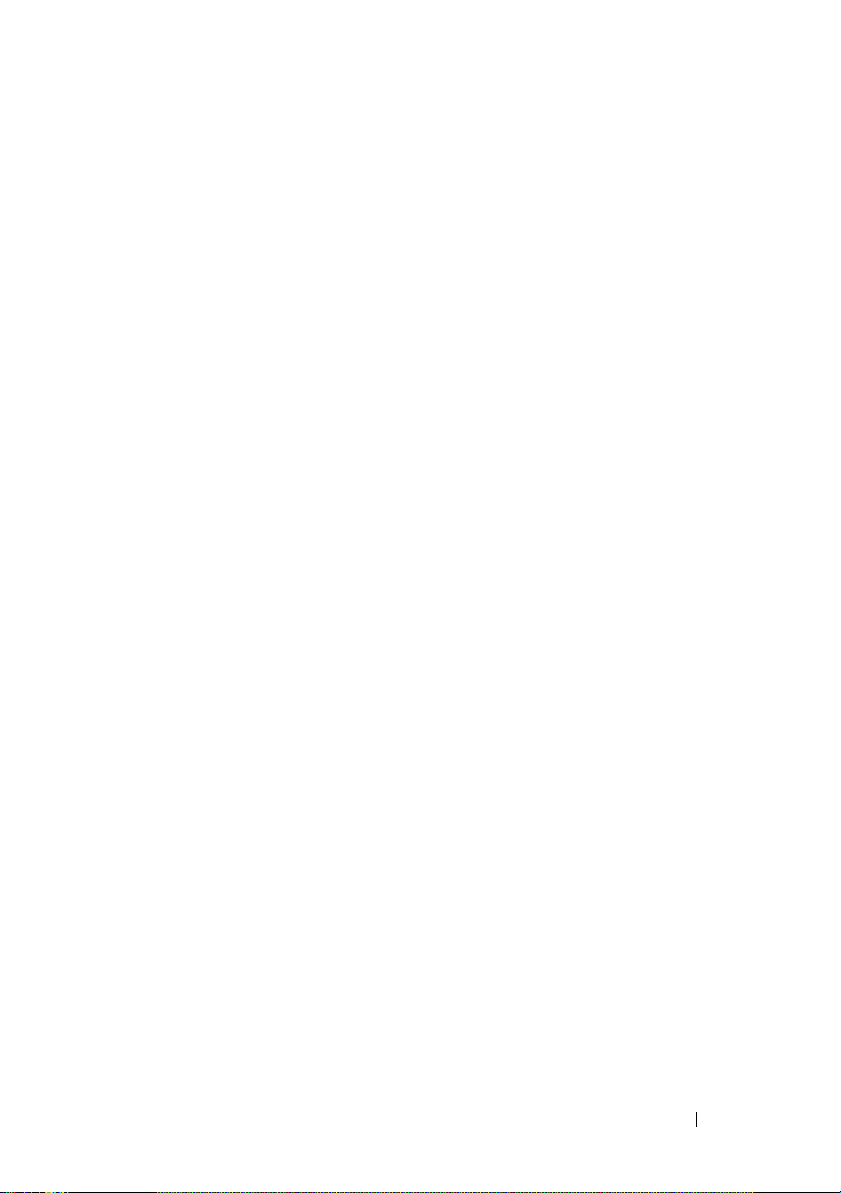
Ricollocamento del modulo della fotocamera . . . . . 116
29 Coperchio degli altoparlanti . . . . . . . . . 117
Rimozione del coperchio degli altoparlanti . . . . . . 117
Ricollocamento del coperchio degli altoparlanti
. . . . 119
30 Installazione del sistema. . . . . . . . . . . . 121
Panoramica . . . . . . . . . . . . . . . . . . . . . . . 121
Accesso all'Installazione del sistema . . . . . . . 121
Opzioni dell'Installazione del sistema . . . . . . . 122
Boot Sequence (Sequenza avvio) . . . . . . . . . 129
Cancellazione di password dimenticate . . . . . . . . 131
Cancellazione delle password del CMOS
. . . . . . . 133
31 Ripristino del BIOS . . . . . . . . . . . . . . . . 137
Sommario 9
Page 10
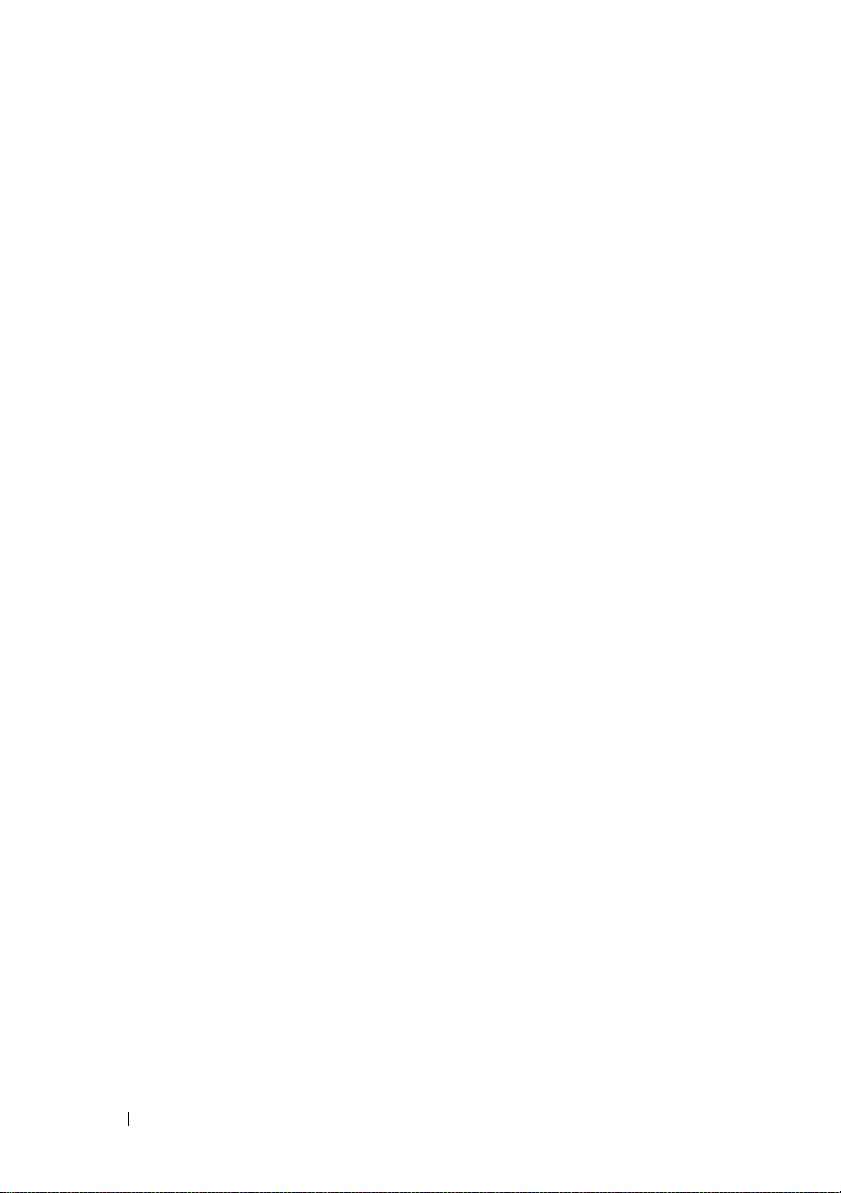
10 Sommario
Page 11
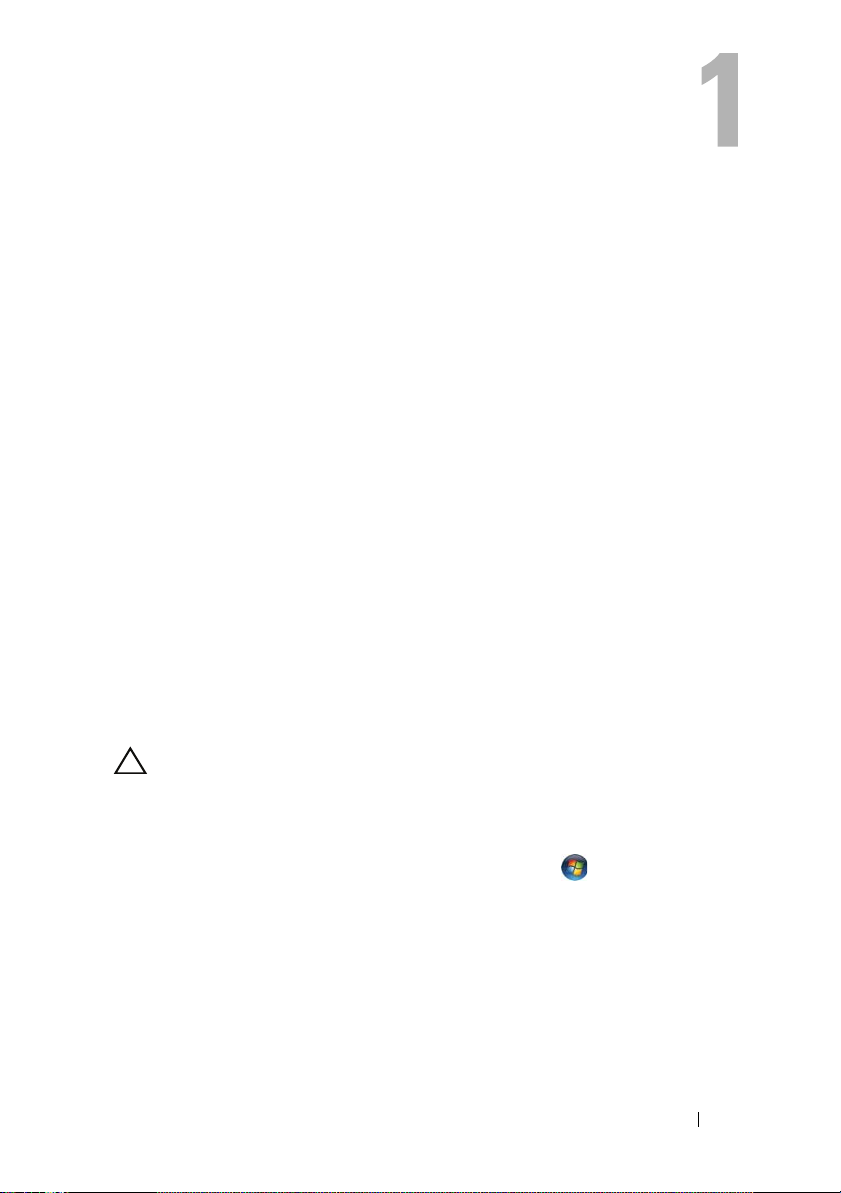
Operazioni preliminari
Il presente manuale fornisce le procedure per la rimozione e l'installazione dei
componenti nel computer. Salvo altresì indicato, ogni procedura presume che
esistano le seguenti condizioni:
• È stata eseguita la procedura descritta in "Spegnimento del computer" a
pagina 11 e "Istruzioni di sicurezza" a pagina 12.
• Sono state lette le informazioni sulla sicurezza spedite assieme al computer
• Un componente può essere sostituito o, se acquistato separatamente,
installato eseguendo la procedura di rimozione in ordine inverso.
Strumenti consigliati
Le procedure nel presente documento possono richiedere i seguenti strumenti:
• Cacciavite a croce piccolo
• Chiave a bussola esagonale
• Programma di aggiornamento eseguibile del flash BIOS, disponibile
all'indirizzo
support.dell.com
Spegnimento del computer
ATTENZIONE: Per evitare la perdita di dati, salvare e chiudere tutti i file aperti e
uscire da tutti i programmi in esecuzione prima di spegnere il computer.
1
Salvare e chiudere tutti i file aperti e uscire da tutti i programmi in
esecuzione.
2
Per arrestare il sistema operativo, fare clic su
Arresta il sistema
3
Accertarsi che il computer sia spento. Se il computer non si è spento
automaticamente all’arresto del sistema operativo, tenere premuto il
pulsante di alimentazione finché il computer si spegne.
.
Start
, quindi fare clic su
.
Operazioni preliminari 11
Page 12
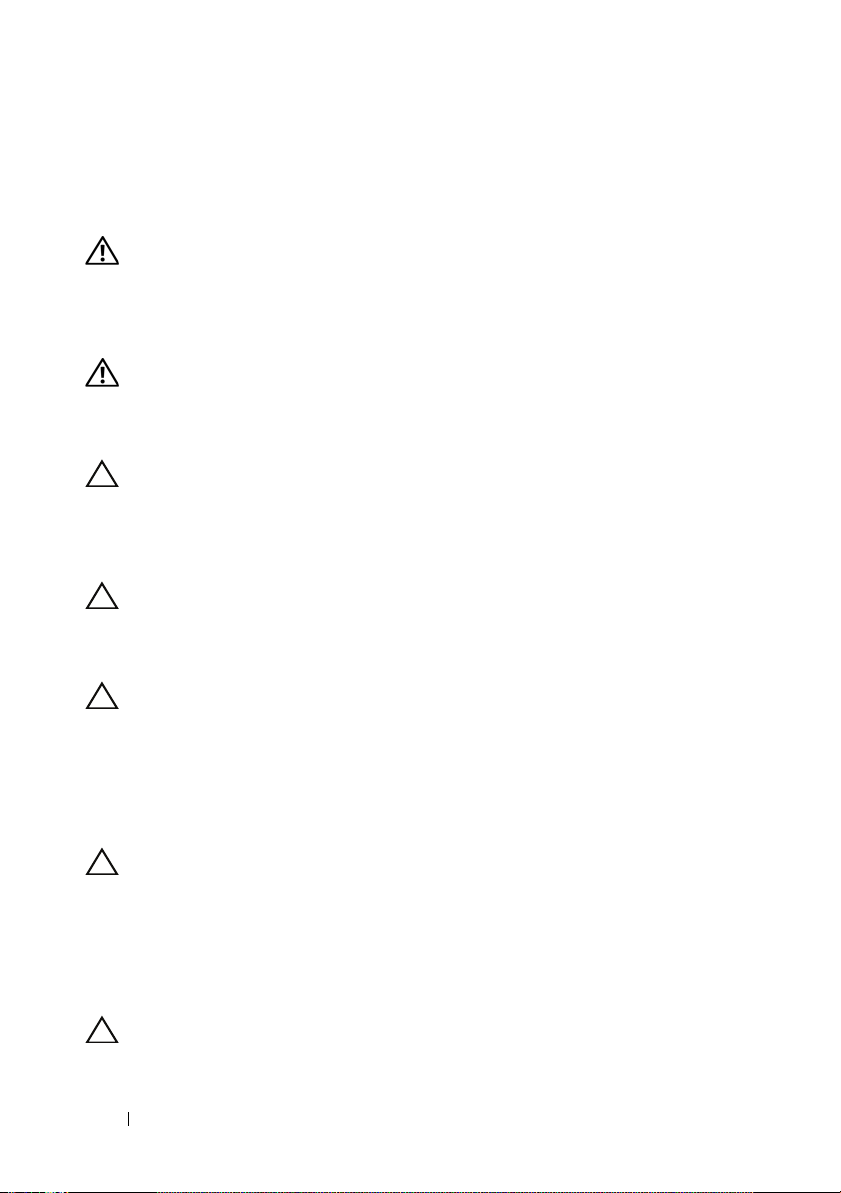
Istruzioni di sicurezza
Usare le seguenti istruzioni di sicurezza per facilitare la protezione del
computer da potenziali danni e per garantire la sicurezza personale.
AVVERTENZA: Prima di intervenire sui componenti interni del computer, leggere
le informazioni sulla sicurezza spedite insieme al computer. Per ulteriori
informazioni sulle protezioni ottimali, consultare la pagina iniziale della
Regulatory Compliance (Conformità alle normative) all'indirizzo
dell.com/regulatory_compliance.
AVVERTENZA: Scollegare tutte le fonti di alimentazione prima di aprire il
contenitore per sostituire, rimuovere o installare gli accessori. Al completamento
dell'installazione, il contenitore deve essere ricollocato e tutti i dispositivi di
fissaggio installati prima di collegare la fonte di alimentazione.
ATTENZIONE: Solo un tecnico di assistenza qualificato è autorizzato a rimuovere
il coperchio del computer e ad accedere ad uno dei componenti all'interno del
computer. Consultare le istruzioni di sicurezza per informazioni complete sulle
precauzioni di sicurezza, sugli interventi all'interno del computer e sulla
protezione dalle scariche elettrostatiche.
ATTENZIONE: Per evitare scariche elettrostatiche, scaricare a terra l'elettricità
statica del corpo utilizzando una fascetta da polso per la messa a terra o toccando
ad intervalli regolari una superficie metallica non verniciata (come un connettore
sul computer).
ATTENZIONE: Quando si scollega un cavo, tirarne il connettore o la linguetta di
estrazione, non il cavo stesso. Alcuni cavi dispongono di connettori con linguette
di blocco; se si sta scollegando questo tipo di cavo, premere sulle linguette di
blocco prima di scollegare il cavo. Nel separare i connettori, mantenerli
uniformemente allineati per evitare di piegare eventuali piedini del connettore.
Inoltre, prima di collegare un cavo, accertarsi che entrambi i connettori siano
allineati e orientati in modo corretto.
ATTENZIONE:
procedura prima di cominciare ad intervenire sui componenti interni del computer.
1
Accertarsi che la superficie di lavoro sia piana e pulita per evitare di
Per evitare di danneggiare il computer, eseguire la seguente
graffiare lo schermo del computer.
2
Spegnere il computer e tutti i dispositivi collegati. Consultare
"Spegnimento del computer" a pagina 11.
ATTENZIONE: Per scollegare un cavo di rete, prima scollegare il cavo dal
computer, quindi scollegare il cavo dal dispositivo di rete.
12 Operazioni preliminari
Page 13
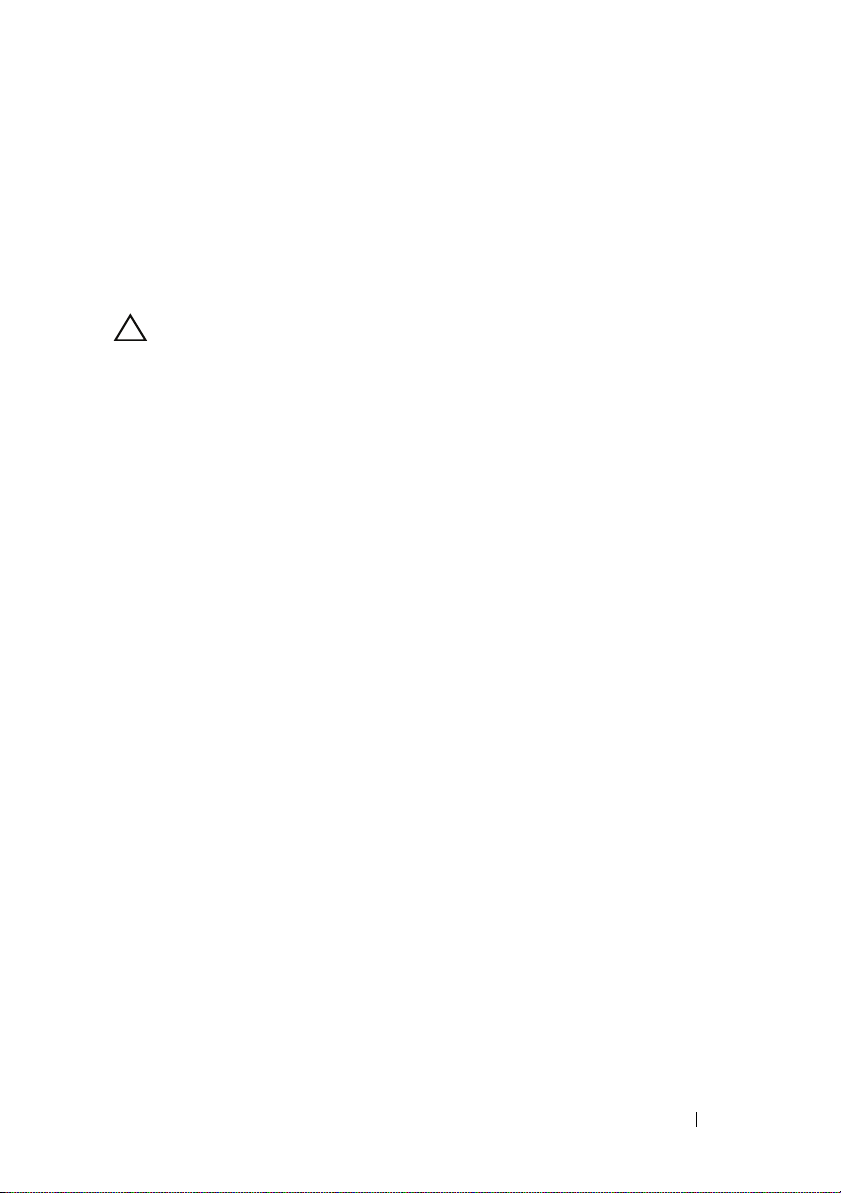
3
Scollegare dal computer tutti i cavi telefonici o di rete.
4
Scollegare il computer e tutti i dispositivi collegati dalle rispettive
prese
elettriche.
5
Scollegare dal computer tutti i dispositivi collegati.
6
Tenere premuto il pulsante di alimentazione mentre il computer è
scollegato, per mettere a terra la scheda di sistema.
ATTENZIONE: Prima di toccare qualsiasi componente all'interno del computer,
scaricare a terra l'elettricità statica del corpo toccando una superficie metallica
non verniciata, come il metallo sul retro del computer. Mentre si lavora, toccare
ad intervalli regolari una superficie metallica non verniciata, per dissipare
l'elettricità statica che potrebbe danneggiare i componenti interni.
Operazioni preliminari 13
Page 14
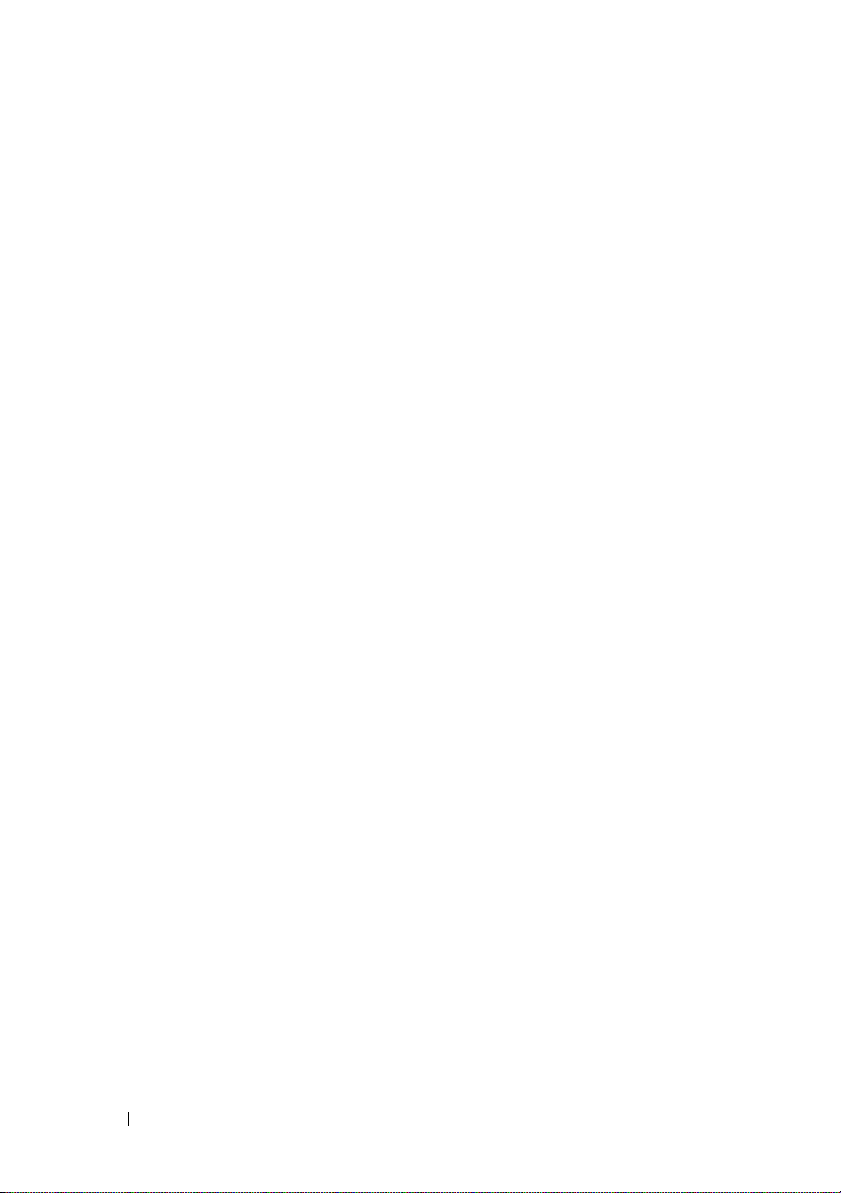
14 Operazioni preliminari
Page 15
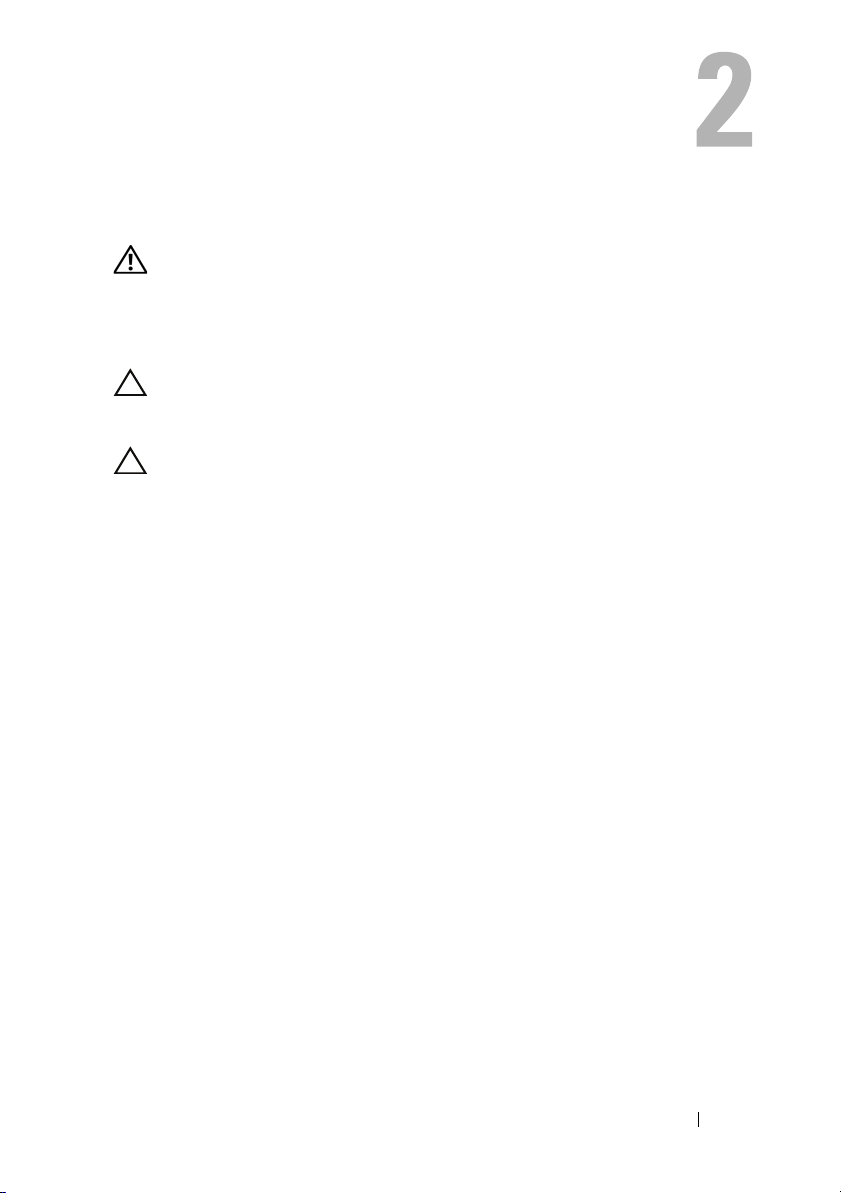
Panoramica tecnica
AVVERTENZA: Prima di intervenire sui componenti interni del computer, leggere
le informazioni sulla sicurezza spedite insieme al computer. Per ulteriori
informazioni sulle protezioni ottimali, consultare la pagina iniziale della
Regulatory Compliance (Conformità alle normative) all'indirizzo
dell.com/regulatory_compliance.
ATTENZIONE: Solo un tecnico di assistenza qualificato dovrebbe eseguire le
riparazioni del computer. I danni dovuti alla manutenzione non autorizzata da Dell
non sono coperti dalla garanzia.
ATTENZIONE: Per evitare scariche elettrostatiche, scaricare a terra l'elettricità
statica del corpo utilizzando una fascetta da polso per la messa a terra o toccando
ad intervalli regolari una superficie metallica non verniciata (come un connettore
sul computer).
Panoramica tecnica 15
Page 16

Vista interna dell'Inspiron One
1
2
3
4
5
6
7
1 disco rigido 2 unità ottica
3 scheda di controllo del touch screen
(opzionale)
5 modulo della fotocamera 6 protezione della scheda di sistema
7 coperchio del modulo di memoria
4 ventola del dissipatore di calore del
processore
16 Panoramica tecnica
Page 17
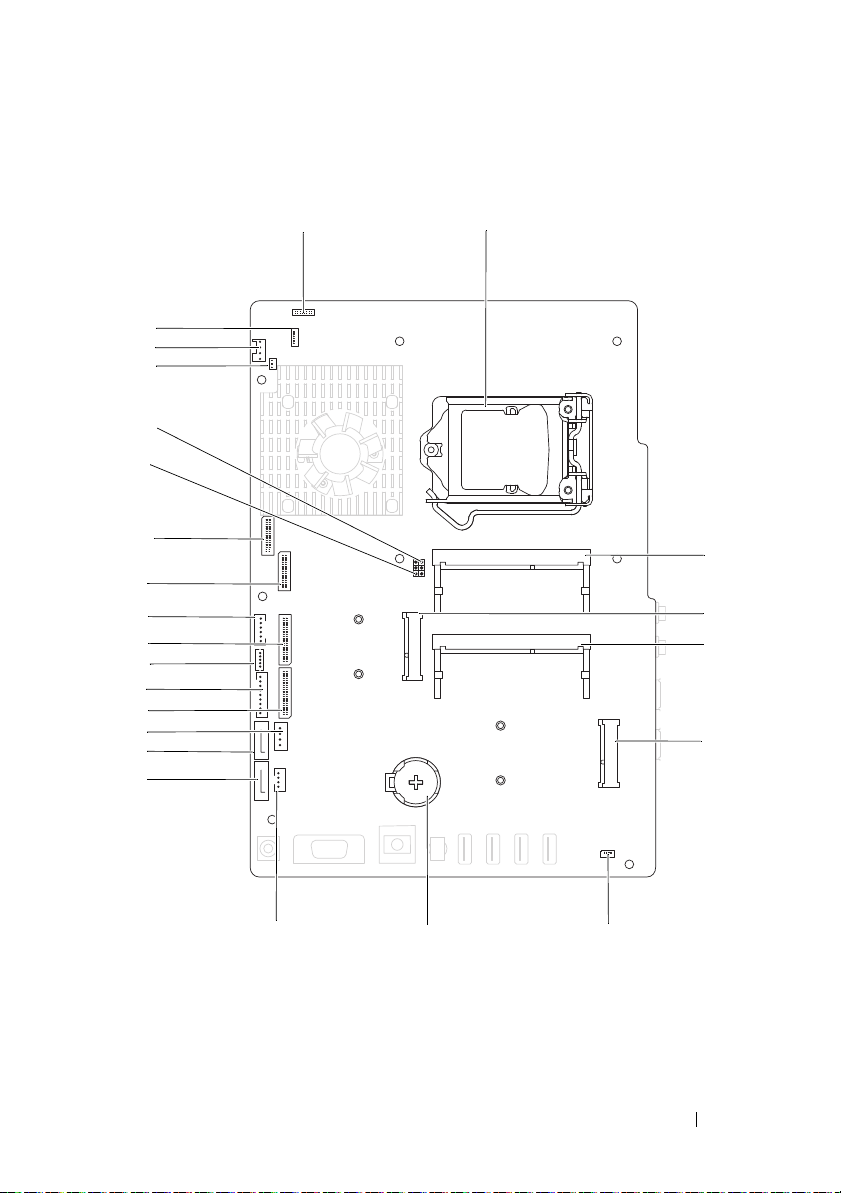
Componenti della scheda di sistema
1
19
8
14
16
21
22
20
9
18
15
11
12
24
17
23
5
2
13
10
7
6
4
3
Panoramica tecnica 17
Page 18
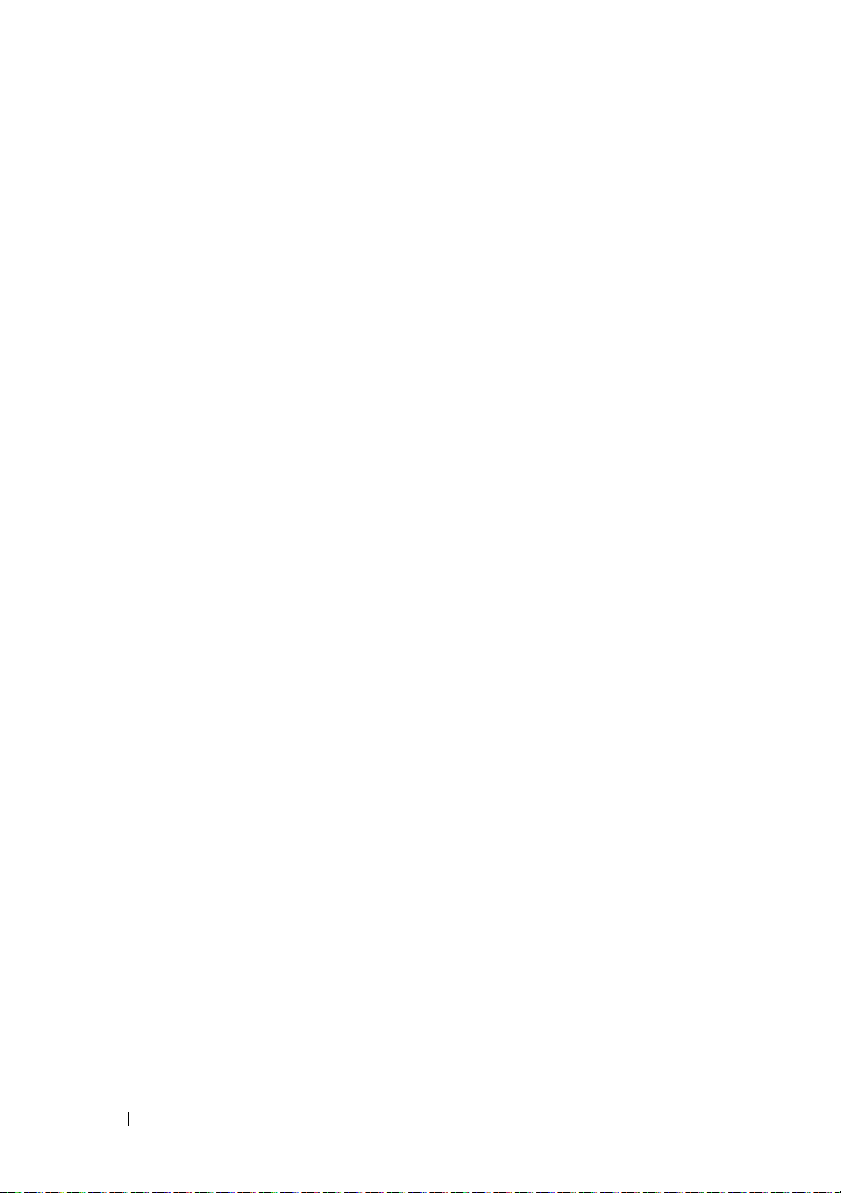
1 connettore SATA (ODD) 2 connettore SATA (HDD)
3 connettore del cavo di alimentazione
del disco rigido (HDD PWR)
5 connettore del cavo di alimentazione
del pannello dello schermo
7 connettore del cavo della scheda AV
(GPU)
9 connettore del cavo LVDS (UMA) 10 connettore del cavo LVDS (GPU)
11 ponticello di ripristino password
(PASSWORD_CLEAR)
13 connettore del cavo dell'emettitore a
infrarossi (CIR Emitter)
15 connettore del cavo IR 16 connettore del cavo della
17 zoccolo del processore 18 connettore del modulo di memoria
19 connettore della scheda
miniaturizzata
21 connettore della scheda
miniaturizzata (TV)
23 zoccolo della batteria (CMOS) 24 connettore del cavo di alimentazione
4 connettore del cavo della scheda AV
(UMA)
6 connettore del cavo del touch screen
(Touch)
8 connettore del cavo della spia di
attività del pulsante di alimentazione
e del disco rigido
12 ponticello di ripristino CMOS
(CMOS_CLEAR)
14 connettore del cavo della ventola
del sistema
fotocamera
(CHA-DIMM)
20 connettore del modulo di memoria
(CHB-DIMM)
22 connettore del cavo degli altoparlanti
(CN10)
dell'unità ottica (ODD PWR)
18 Panoramica tecnica
Page 19
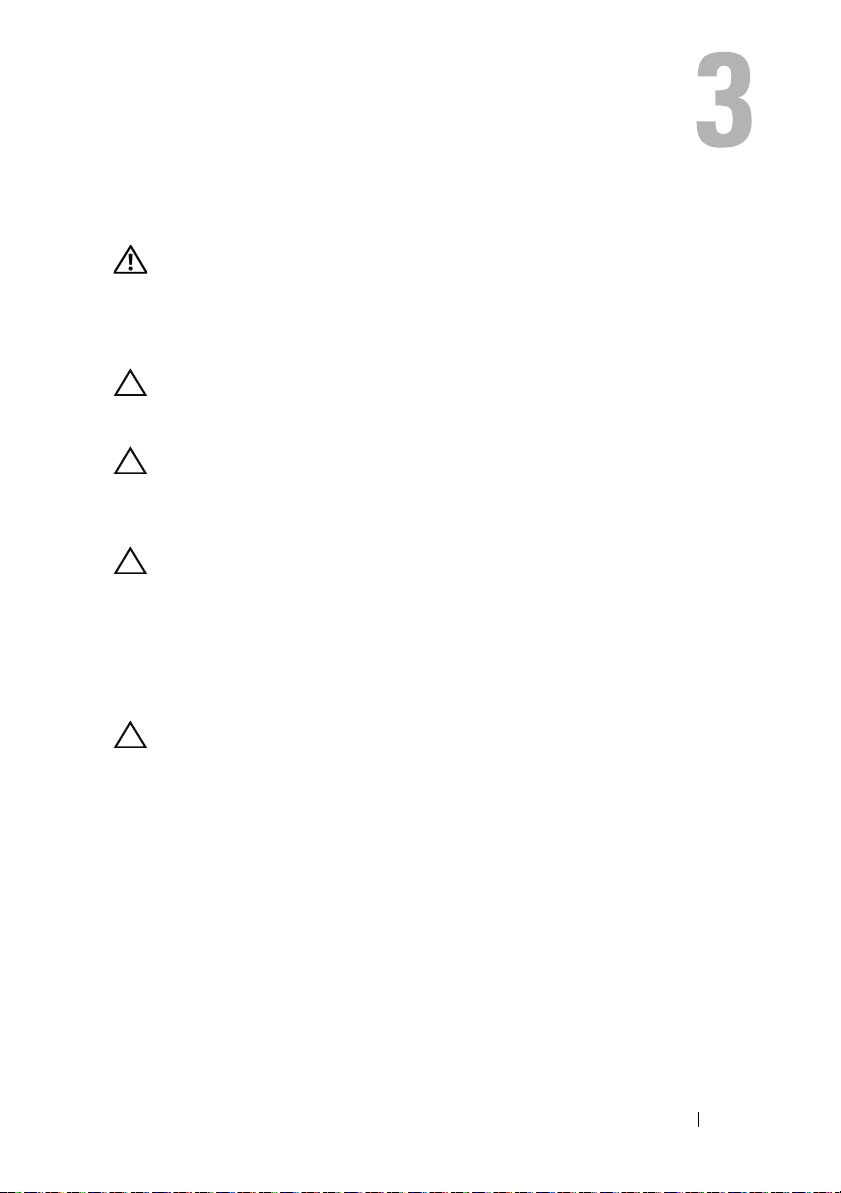
Coperchio posteriore
AVVERTENZA: Prima di intervenire sui componenti interni del computer, leggere
le informazioni sulla sicurezza spedite insieme al computer. Per ulteriori
informazioni sulle protezioni ottimali, consultare la pagina iniziale della
Regulatory Compliance (Conformità alle normative) all'indirizzo
dell.com/regulatory_compliance.
ATTENZIONE: Solo un tecnico di assistenza qualificato dovrebbe eseguire le
riparazioni del computer. I danni dovuti alla manutenzione non autorizzata da Dell
non sono coperti dalla garanzia.
ATTENZIONE: Per evitare scariche elettrostatiche, scaricare a terra l'elettricità
statica del corpo utilizzando una fascetta da polso per la messa a terra o toccando
ad intervalli regolari una superficie metallica non verniciata (come un connettore
sul computer).
ATTENZIONE: Accertarsi che vi sia uno spazio sufficiente per supportare
il computer, con il coperchio rimosso, di almeno 30 cm di spazio sul piano
della scrivania.
Rimozione del coperchio posteriore
1
Seguire le istruzioni descritte in "Operazioni preliminari" a pagina 11.
ATTENZIONE: Prima di aprire il computer, collocarlo su un panno morbido o su
una superficie pulita per evitare di graffiare lo schermo.
2
Capovolgere il computer su una superficie piana.
3
Rimuovere le sei viti che fissano il coperchio posteriore al computer.
Coperchio posteriore 19
Page 20
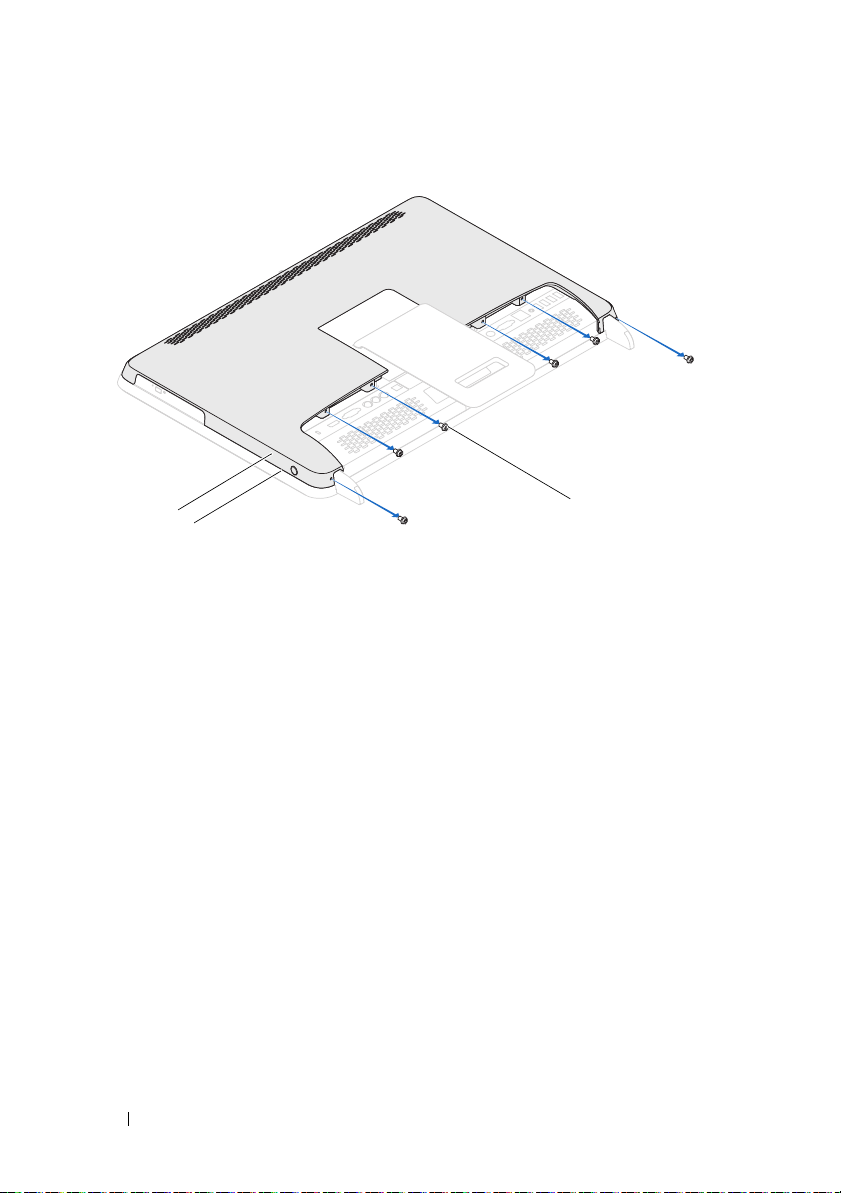
1 coperchio posteriore 2 intelaiatura centrale
1
3
2
3 viti (6)
4
Sollevare il coperchio posteriore dalle linguette facendo leva
sull'intelaiatura centrale ed estrarre il coperchio posteriore dal computer.
20 Coperchio posteriore
Page 21
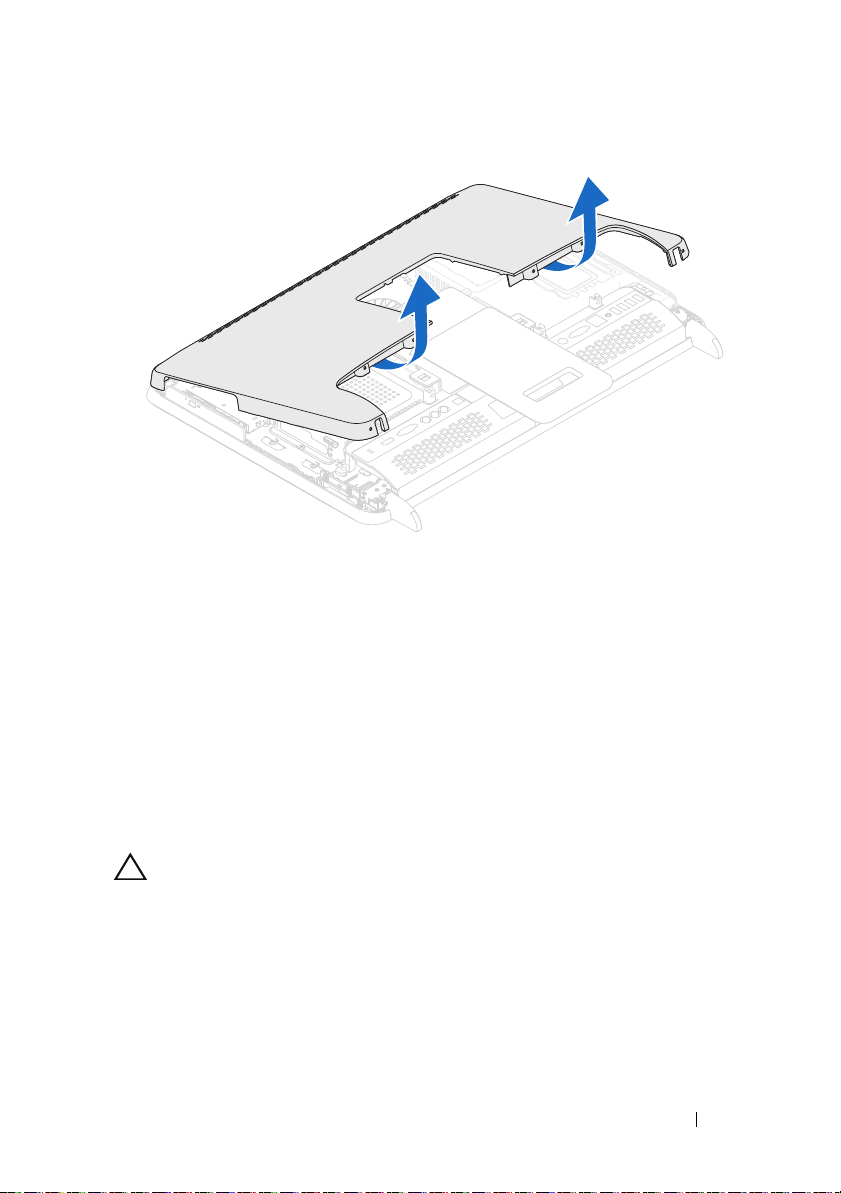
5
Riporre il coperchio posteriore in un luogo sicuro.
Ricollocamento del coperchio posteriore
1
Seguire le istruzioni descritte in "Operazioni preliminari" a pagina 11.
2
Allineare le linguette sulla parte superiore del coperchio posteriore alle
scanalature sull'intelaiatura centrale.
3
Allineare le linguette sui lati del coperchio posteriore agli slot
sull'intelaiatura centrale, quindi far scorrere il coperchio in posizione.
4
Ricollocare le sei viti che fissano il coperchio posteriore al computer.
5
Collocare il computer in posizione perpendicolare.
ATTENZIONE: Prima di accendere il computer, ricollocare tutte le viti e
accertarsi che non rimangano viti sparse all'interno del computer. In caso
contrario, si potrebbero causare danni al computer.
6
Collegare il computer e tutti i dispositivi collegati alle prese elettriche,
quindi accenderli.
Coperchio posteriore 21
Page 22
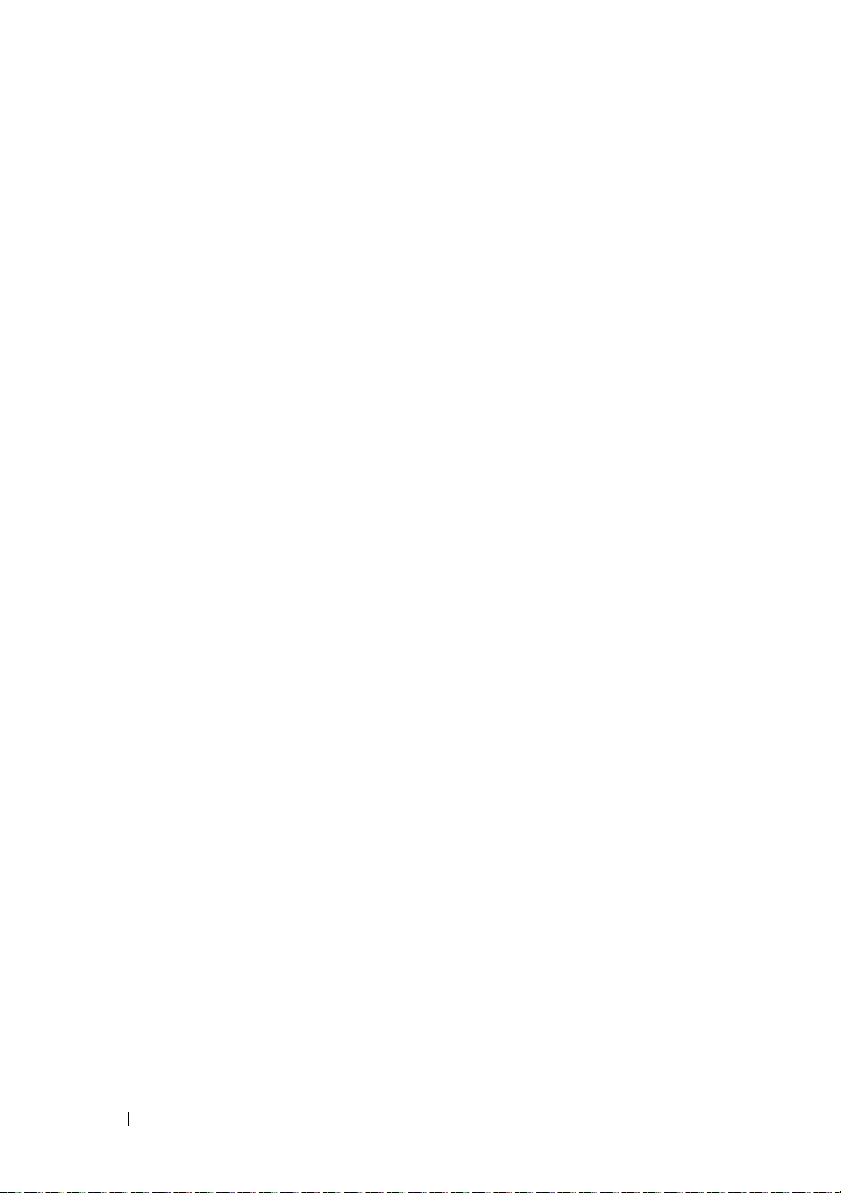
22 Coperchio posteriore
Page 23
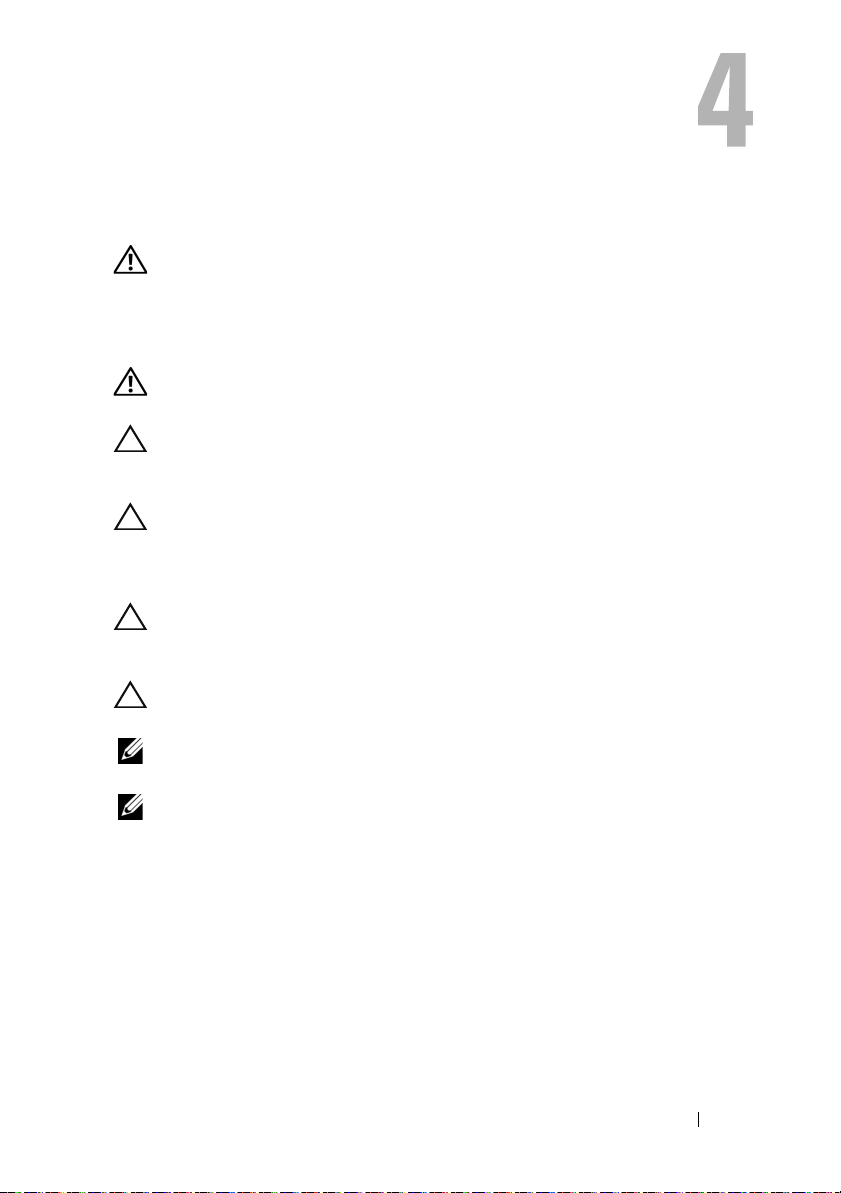
Disco rigido
AVVERTENZA: Prima di intervenire sui componenti interni del computer, leggere
le informazioni sulla sicurezza spedite insieme al computer. Per ulteriori
informazioni sulle protezioni ottimali, consultare la pagina iniziale della
Regulatory Compliance (Conformità alle normative) all'indirizzo
dell.com/regulatory_compliance.
AVVERTENZA: Se si rimuove il disco rigido dal computer quando l'unità è calda,
non toccare l'alloggiamento metallico del disco rigido.
ATTENZIONE: Solo un tecnico di assistenza qualificato dovrebbe eseguire le
riparazioni del computer. I danni dovuti alla manutenzione non autorizzata da Dell
non sono coperti dalla garanzia.
ATTENZIONE: Per evitare scariche elettrostatiche, scaricare a terra l'elettricità
statica del corpo utilizzando una fascetta da polso per la messa a terra o toccando
ad intervalli regolari una superficie metallica non verniciata (come un connettore
sul computer).
ATTENZIONE: Per evitare la perdita di dati, spegnere il computer (consultare
"Spegnimento del computer" a pagina 11) prima di rimuovere il disco rigido. Non
rimuovere il disco rigido mentre il computer è acceso o in stato di sospensione.
ATTENZIONE: I dischi rigidi sono estremamente fragili. Prestare attenzione
durante la manipolazione del disco rigido.
N.B. Dell non garantisce la compatibilità né fornisce supporto per dischi rigidi
provenienti da fonti diverse da Dell.
N.B. Se si sta installando un disco rigido proveniente da una fonte diversa da Dell,
è necessario installare un sistema operativo, dei driver e delle utilità nel nuovo
disco rigido.
Rimozione del disco rigido
1
Seguire le istruzioni descritte in "Operazioni preliminari" a pagina 11.
2
Rimuovere il coperchio posteriore. Consultare "Rimozione del coperchio
posteriore" a pagina 19.
3
Rimuovere la vite che fissa il gruppo disco rigido al telaio.
Disco rigido 23
Page 24

4
4
3
2
1
Far scorrere e sollevare il gruppo disco rigido, quindi scollegare i cavi di
alimentazione e dati dal connettore sul disco rigido.
1 gruppo disco rigido 2 vite (1)
3 cavo dati 4 cavo di alimentazione
5
Rimuovere le quattro viti che fissano la gabbia del disco rigido al
disco
6
Far scivolare la gabbia del disco rigido via dal disco rigido.
24 Disco rigido
rigido.
Page 25
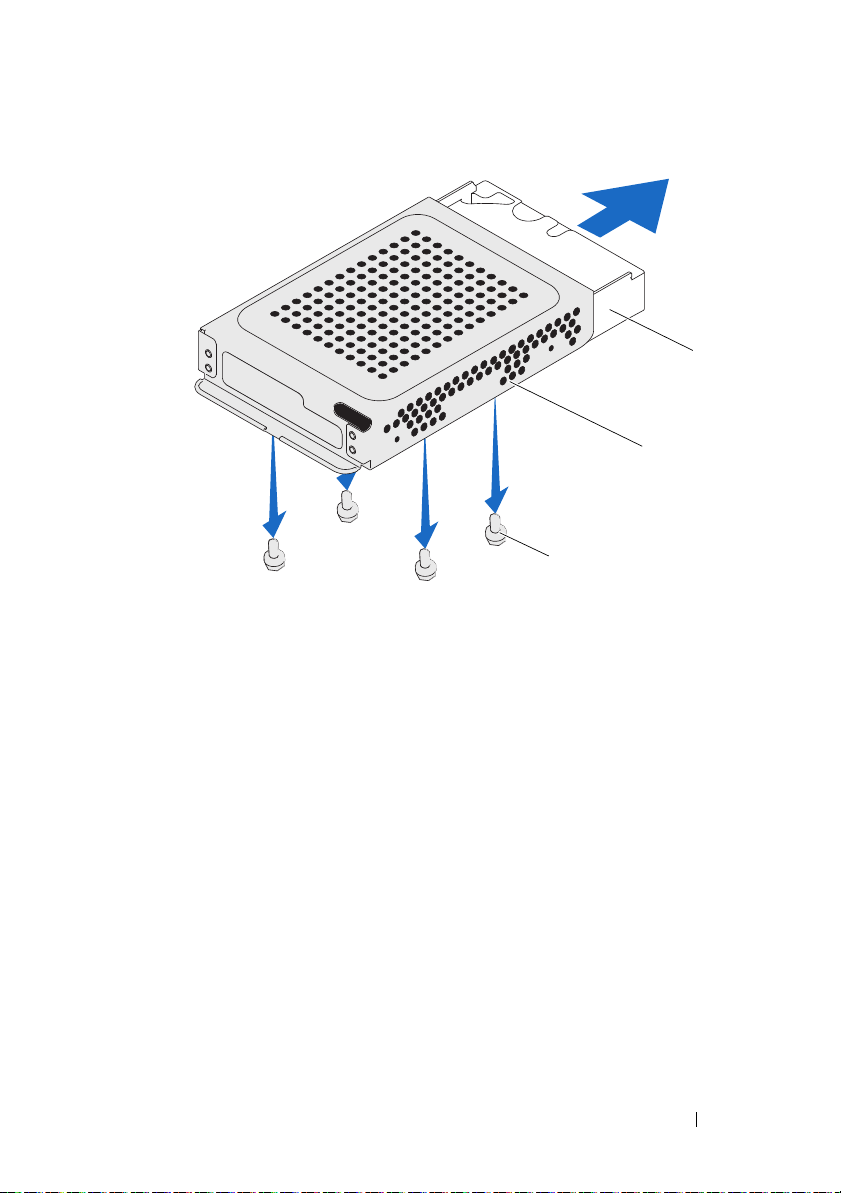
1 disco rigido 2 gabbia del disco rigido
3
1
2
3 viti (4)
Ricollocamento del disco rigido
1
Seguire le istruzioni descritte in "Operazioni preliminari" a pagina 11.
2
Far scorrere il disco rigido nella gabbia del disco rigido e allineare i fori
delle viti sulla gabbia del disco rigido con quelli sul disco rigido.
3
Ricollocare le quattro viti che fissano la gabbia del disco rigido al
disco
rigido.
4
Collegare i cavi di alimentazione e dati al connettore sul disco rigido.
5
Inserire il gruppo disco rigido sul telaio e farlo scorrere in posizione.
6
Ricollocare la vite che fissa il gruppo disco rigido al telaio.
Disco rigido 25
Page 26

7
Ricollocare il coperchio posteriore. Consultare "Ricollocamento del
coperchio posteriore" a pagina 21.
ATTENZIONE: Prima di accendere il computer, ricollocare tutte le viti e
accertarsi che non rimangano viti sparse all'interno del computer. In caso
contrario, si potrebbero causare danni al computer.
8
Collegare il computer e tutti i dispositivi collegati alle prese elettriche,
quindi accenderli.
26 Disco rigido
Page 27
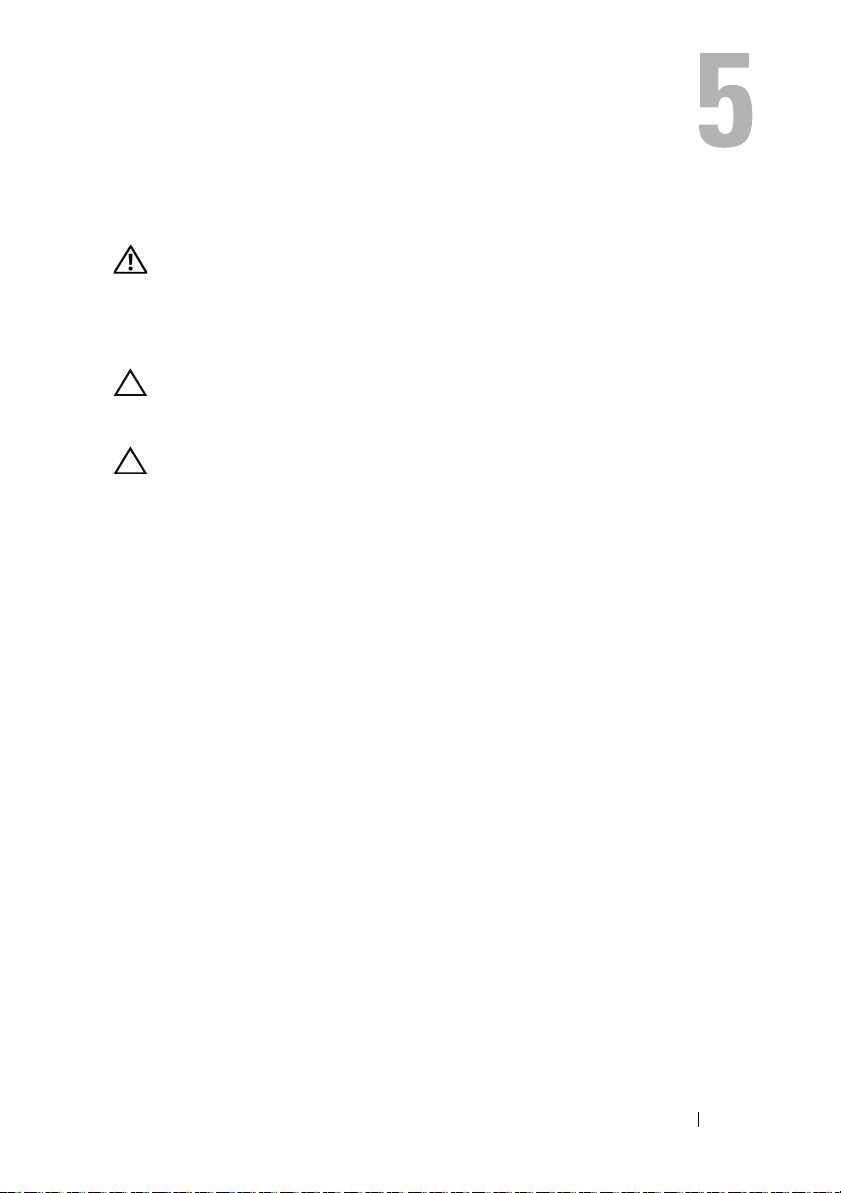
Unità ottica
AVVERTENZA: Prima di intervenire sui componenti interni del computer, leggere
le informazioni sulla sicurezza spedite insieme al computer. Per ulteriori
informazioni sulle protezioni ottimali, consultare la pagina iniziale della
Regulatory Compliance (Conformità alle normative) all'indirizzo
dell.com/regulatory_compliance.
ATTENZIONE: Solo un tecnico di assistenza qualificato dovrebbe eseguire le
riparazioni del computer. I danni dovuti alla manutenzione non autorizzata da Dell
non sono coperti dalla garanzia.
ATTENZIONE: Per evitare scariche elettrostatiche, scaricare a terra l'elettricità
statica del corpo utilizzando una fascetta da polso per la messa a terra o toccando
ad intervalli regolari una superficie metallica non verniciata (come un connettore
sul computer).
Rimozione dell’unità ottica
1
Seguire le istruzioni descritte in "Operazioni preliminari" a pagina 11.
2
Rimuovere il coperchio posteriore. Consultare "Rimozione del coperchio
posteriore" a pagina 19.
3
Scollegare i cavo di alimentazione e il cavo dati dai connettori sull'unità
ottica.
4
Rimuovere la vite che fissa il gruppo unità ottica al telaio.
5
Estrarre il gruppo unità ottica dal relativo alloggiamento.
Unità ottica 27
Page 28
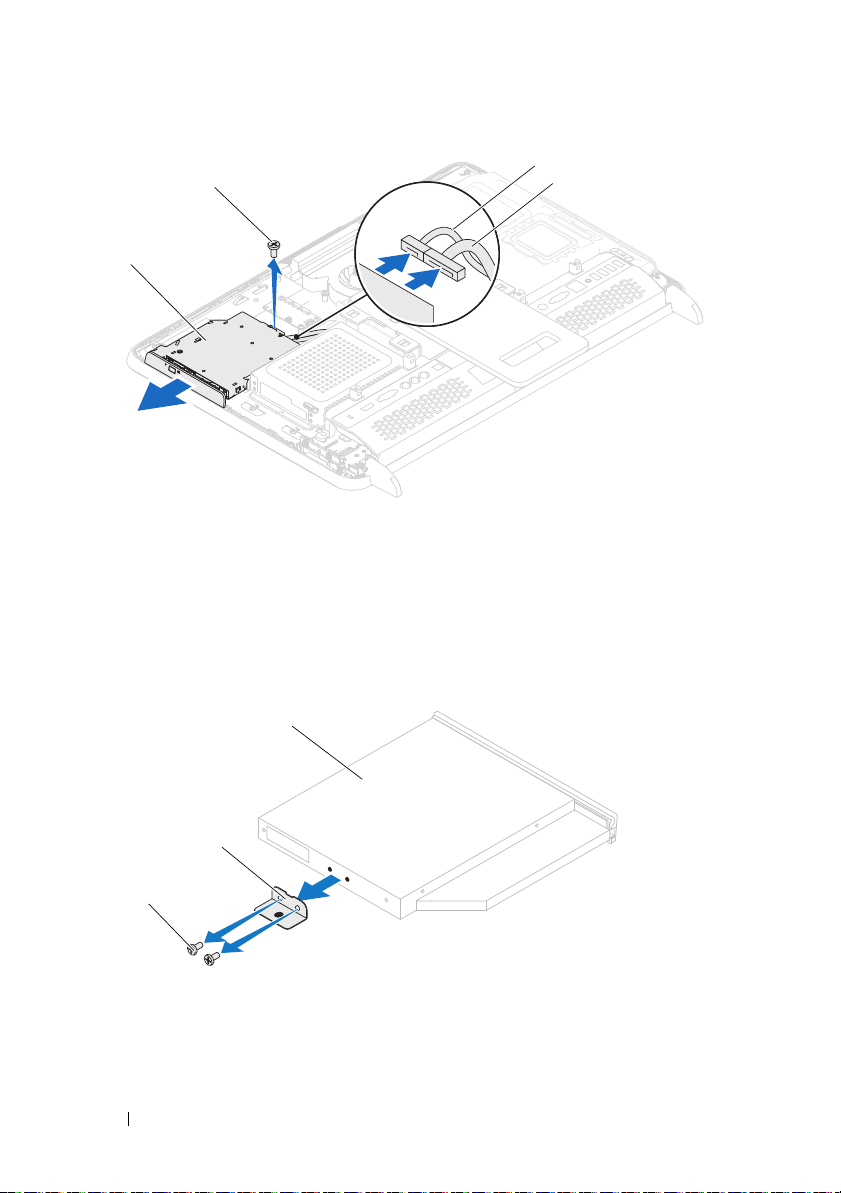
1 gruppo unità ottica 2 vite
2
1
3
4
2
1
3
3 cavo dati 4 cavo di alimentazione
6
Rimuovere le due viti che fissano il supporto dell'unità ottica alla parte
posteriore di quest'ultima.
7
Rimuovere il supporto dell'unità ottica da quest'ultima.
1 viti (2) 2 supporto dell'unità ottica
3 unità ottica
28 Unità ottica
Page 29
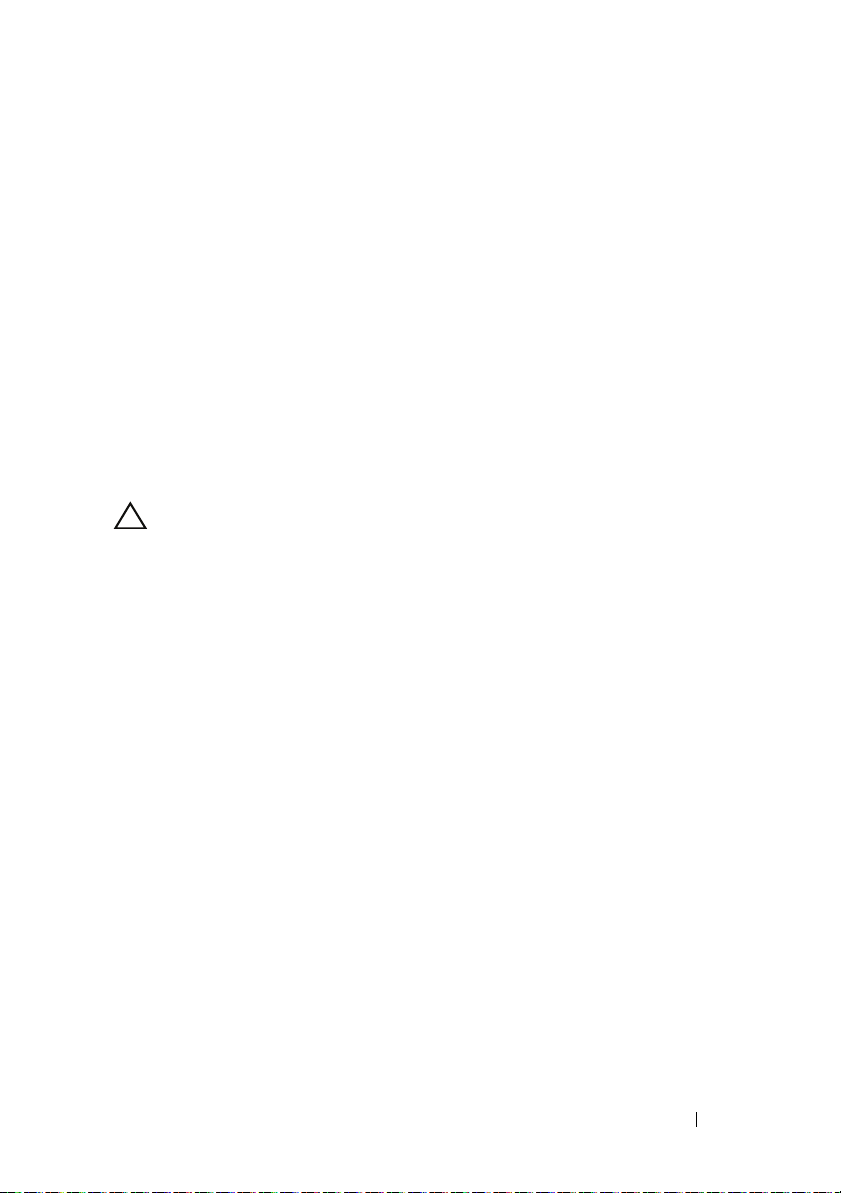
Ricollocamento dell'unità ottica
1
Seguire le istruzioni descritte in "Operazioni preliminari" a pagina 11.
2
Allineare i fori delle viti sul supporto dell'unità ottica ai relativi fori
sull'unità stessa.
3
Ricollocare le due viti che fissano il supporto dell'unità ottica a
quest'ultima.
4
Far scorrere il gruppo unità ottica nel relativo alloggiamento.
5
Ricollocare la vite che fissa il gruppo unità ottica al telaio.
6
Collegare i cavo di alimentazione e il cavo dati ai connettori sull'unità
ottica.
7
Ricollocare il coperchio posteriore. Consultare "Ricollocamento del
coperchio posteriore" a pagina 21.
ATTENZIONE: Prima di accendere il computer, ricollocare tutte le viti e
accertarsi che non rimangano viti sparse all'interno del computer. In caso
contrario, si potrebbero causare danni al computer.
8
Collegare il computer e tutti i dispositivi collegati alle prese elettriche,
quindi accenderli.
Unità ottica 29
Page 30

30 Unità ottica
Page 31

Modulo/i di memoria
AVVERTENZA: Prima di intervenire sui componenti interni del computer, leggere
le informazioni sulla sicurezza spedite insieme al computer. Per ulteriori
informazioni sulle protezioni ottimali, consultare la pagina iniziale della
Regulatory Compliance (Conformità alle normative) all'indirizzo
dell.com/regulatory_compliance.
ATTENZIONE: Solo un tecnico di assistenza qualificato dovrebbe eseguire le
riparazioni del computer. I danni dovuti a riparazioni non autorizzate da Dell non
sono coperti dalla garanzia.
ATTENZIONE: Per evitare scariche elettrostatiche, scaricare a terra l'elettricità
statica del corpo utilizzando una fascetta da polso per la messa a terra o toccando
periodicamente una superficie metallica non verniciata (come un connettore sul
computer).
Rimozione del/i modulo/i di memoria
1
Seguire le istruzioni descritte in "Operazioni preliminari" a pagina 11.
2
Rimuovere il coperchio posteriore. Consultare "Rimozione del coperchio
posteriore" a pagina 19.
3
Usando le scanalature sulla protezione del modulo di memoria, estrarla
dalla protezione della scheda di sistema.
Modulo/i di memoria 31
Page 32

1 protezione del modulo di memoria 2 protezione della scheda di sistema
1
2
2
3
1
4
Usare la punta delle dita per allargare delicatamente i fermagli di fissaggio
su ciascuna estremità del connettore del modulo di memoria finché il
modulo di memoria scatta fuori sede.
5
Rimuovere il modulo di memoria dal relativo connettore.
1 connettore del modulo di memoria 2 tacca
3 fermagli di fissaggio (2)
32 Modulo/i di memoria
Page 33

Ricollocamento del/i modulo/i di memoria
ATTENZIONE: Se il modulo di memoria non viene installato correttamente, il
sistema potrebbe non avviarsi.
1
Seguire le istruzioni descritte in "Operazioni preliminari" a pagina 11.
2
Allineare la tacca nel modulo di memoria alla linguetta nel connettore del
modulo di memoria.
Far scorrere saldamente il modulo di memoria nello slot con
un'angolazione di 45 gradi e spingerlo verso il basso finché scatta in
posizione. Se non si sente lo scatto, rimuovere il modulo di memoria e
reinstallarlo.
3
Collocare la protezione del modulo di memoria sulla protezione della
scheda di sistema e farla scattare in posizione.
4
Ricollocare il coperchio posteriore. Consultare "Ricollocamento del
coperchio posteriore" a pagina 21.
ATTENZIONE: Prima di accendere il computer, ricollocare tutte le viti e
accertarsi che non rimangano viti sparse all'interno del computer. In caso
contrario, si potrebbero causare danni al computer.
5
Collegare il computer e tutti i dispositivi collegati alle prese elettriche,
quindi accenderli.
6
Quando viene visualizzato il messaggio che indica che la dimensione della
memoria è cambiata, premere <F1> per continuare.
7
Accedere al sistema.
Per verificare se la memoria è installata correttamente, fare clic su Start →
Pannello di controllo→ Sistema e sicurezza→ Sistema.
Verificare la quantità di memoria (RAM) elencata.
Modulo/i di memoria 33
Page 34

34 Modulo/i di memoria
Page 35

Gruppo piedistallo posteriore
AVVERTENZA: Prima di intervenire sui componenti interni del computer, leggere
le informazioni sulla sicurezza spedite insieme al computer. Per ulteriori
informazioni sulle protezioni ottimali, consultare la pagina iniziale della
Regulatory Compliance (Conformità alle normative) all'indirizzo
dell.com/regulatory_compliance.
ATTENZIONE: Solo un tecnico di assistenza qualificato dovrebbe eseguire le
riparazioni del computer. I danni dovuti alla manutenzione non autorizzata da Dell
non sono coperti dalla garanzia.
ATTENZIONE: Per evitare scariche elettrostatiche, scaricare a terra l'elettricità
statica del corpo utilizzando una fascetta da polso per la messa a terra o toccando
ad intervalli regolari una superficie metallica non verniciata (come un connettore
sul computer).
Rimozione del gruppo piedistallo posteriore
1
Seguire le istruzioni descritte in "Operazioni preliminari" a pagina 11.
2
Rimuovere il coperchio posteriore. Consultare "Rimozione del coperchio
posteriore" a pagina 19.
3
Rimuovere le due viti che fissano il gruppo piedistallo posteriore al telaio.
4
Far scorrere il gruppo piedistallo posteriore verso il fondo del computer ed
estrarlo dal telaio.
Coperchio del piedistallo posteriore 35
Page 36

1 gruppo piedistallo posteriore 2 viti (2T)
1
2
Ricollocamento del gruppo piedistallo posteriore
1
Seguire le istruzioni descritte in "Operazioni preliminari" a pagina 11.
2
Collocare il gruppo piedistallo posteriore sul telaio e farlo scorrere verso la
parte superiore del computer.
3
Ricollocare le due viti che fissano il gruppo piedistallo posteriore al telaio.
4
Ricollocare il coperchio posteriore. Consultare "Ricollocamento del
coperchio posteriore" a pagina 21.
ATTENZIONE: Prima di accendere il computer, ricollocare tutte le viti e
accertarsi che non rimangano viti sparse all'interno del computer. In caso
contrario, si potrebbero causare danni al computer.
5
Collegare il computer e tutti i dispositivi collegati alle prese elettriche,
quindi accenderli.
36 Coperchio del piedistallo posteriore
Page 37

Incastellatura di sostegno VESA
AVVERTENZA: Prima di intervenire sui componenti interni del computer, leggere
le informazioni sulla sicurezza spedite insieme al computer. Per ulteriori
informazioni sulle protezioni ottimali, consultare la pagina iniziale della
Regulatory Compliance (Conformità alle normative) all'indirizzo
dell.com/regulatory_compliance.
ATTENZIONE: Solo un tecnico di assistenza qualificato dovrebbe eseguire le
riparazioni del computer. I danni dovuti alla manutenzione non autorizzata da Dell
non sono coperti dalla garanzia.
ATTENZIONE: Per evitare scariche elettrostatiche, scaricare a terra l'elettricità
statica del corpo utilizzando una fascetta da polso per la messa a terra o toccando
ad intervalli regolari una superficie metallica non verniciata (come un connettore
sul computer).
Rimozione dell'incastellatura di sostegno VESA
1
Seguire le istruzioni descritte in "Operazioni preliminari" a pagina 11.
2
Rimuovere il coperchio posteriore. Consultare "Rimozione del coperchio
posteriore" a pagina 19.
3
Rimuovere il gruppo piedistallo posteriore. Consultare "Rimozione del
gruppo piedistallo posteriore" a pagina 35.
4
Rimuovere le sei viti che fissano l'incastellatura di sostegno VESA al telaio.
Incastellatura di sostegno VESA 37
Page 38

1 viti (6) 2 incastellatura di sostegno VESA
1
2
5
Estrarre l'incastellatura di sostegno VESA dal telaio.
Ricollocamento dell'incastellatura di sostegno VESA
1
Seguire le istruzioni descritte in "Operazioni preliminari" a pagina 11.
2
Allineare i fori delle viti sull'incastellatura di sostegno VESA ai relativi fori
sul telaio, e collocare l'incastellatura di sostegno VESA sul telaio.
3
Ricollocare le sei viti che fissano l'incastellatura di sostegno VESA al telaio.
4
Ricollocare il gruppo piedistallo posteriore. Consultare "Ricollocamento
del gruppo piedistallo posteriore" a pagina 36.
5
Ricollocare il coperchio posteriore. Consultare "Ricollocamento del
coperchio posteriore" a pagina 21.
ATTENZIONE: Prima di accendere il computer, ricollocare tutte le viti e
accertarsi che non rimangano viti sparse all'interno del computer. In caso
contrario, si potrebbero causare danni al computer.
6
Collegare il computer e tutti i dispositivi collegati alle prese elettriche,
quindi accenderli.
38 Incastellatura di sostegno VESA
Page 39

Coperchio di I/O
AVVERTENZA: Prima di intervenire sui componenti interni del computer, leggere
le informazioni sulla sicurezza spedite insieme al computer. Per ulteriori
informazioni sulle protezioni ottimali, consultare la pagina iniziale della
Regulatory Compliance (Conformità alle normative) all'indirizzo
dell.com/regulatory_compliance.
ATTENZIONE: Solo un tecnico di assistenza qualificato dovrebbe eseguire le
riparazioni del computer. I danni dovuti alla manutenzione non autorizzata da Dell
non sono coperti dalla garanzia.
ATTENZIONE: Per evitare scariche elettrostatiche, scaricare a terra l'elettricità
statica del corpo utilizzando una fascetta da polso per la messa a terra o toccando
ad intervalli regolari una superficie metallica non verniciata (come un connettore
sul computer).
Coperchio di I/O posteriore
Rimozione del coperchio di I/O posteriore
1
Seguire le istruzioni descritte in "Operazioni preliminari" a pagina 11.
2
Rimuovere il coperchio posteriore. Consultare "Rimozione del coperchio
posteriore" a pagina 19.
3
Rimuovere il gruppo piedistallo posteriore. Consultare "Rimozione del
gruppo piedistallo posteriore" a pagina 35.
4
Rimuovere le quattro viti che fissano il coperchio di I/O posteriore
al telaio.
5
Sollevare il coperchio di I/O posteriore dal telaio.
Coperchio della scheda di I/O 39
Page 40

1 coperchio di I/O posteriore 2 viti (4)
1
2
Ricollocamento del coperchio di I/O posteriore
1
Seguire le istruzioni descritte in "Operazioni preliminari" a pagina 11.
2
Allineare i fori delle viti sul coperchio di I/O posteriore ai fori sul telaio.
3
Ricollocare le quattro viti che fissano il coperchio di I/O posteriore al telaio.
4
Ricollocare il gruppo piedistallo posteriore. Consultare "Ricollocamento
del gruppo piedistallo posteriore" a pagina 36.
5
Ricollocare il coperchio posteriore. Consultare "Ricollocamento del
coperchio posteriore" a pagina 21.
ATTENZIONE: Prima di accendere il computer, ricollocare tutte le viti e
accertarsi che non rimangano viti sparse all'interno del computer. In caso
contrario, si potrebbero causare danni al computer.
6
Collegare il computer e tutti i dispositivi collegati alle prese elettriche,
quindi accenderli.
40 Coperchio della scheda di I/O
Page 41

Coperchio di I/O laterale
1
Rimozione del coperchio di I/O laterale
1
Seguire le istruzioni descritte in "Operazioni preliminari" a pagina 11.
2
Rimuovere il coperchio posteriore. Consultare "Rimozione del coperchio
posteriore" a pagina 19.
3
Sollevare il coperchio di I/O laterale facendo leva.
1 coperchio di I/O laterale
Ricollocamento del coperchio di I/O laterale
1
Seguire le istruzioni descritte in "Operazioni preliminari" a pagina 11.
2
Allineare il coperchio di I/O laterale ai connettori di I/O sul lato del telaio e
collocare il coperchio di I/O laterale sul telaio.
3
Ricollocare il coperchio posteriore. Consultare "Ricollocamento del
coperchio posteriore" a pagina 21.
ATTENZIONE: Prima di accendere il computer, ricollocare tutte le viti e
accertarsi che non rimangano viti sparse all'interno del computer. In caso
contrario, si potrebbero causare danni al computer.
4
Collegare il computer e tutti i dispositivi collegati alle prese elettriche,
quindi accenderli.
Coperchio di I/O 41
Page 42

42 Coperchio della scheda di I/O
Page 43

Scheda audio video (opzionale)
AVVERTENZA: Prima di intervenire sui componenti interni del computer, leggere
le informazioni sulla sicurezza spedite insieme al computer. Per ulteriori
informazioni sulle protezioni ottimali, consultare la pagina iniziale della
Regulatory Compliance (Conformità alle normative) all'indirizzo
dell.com/regulatory_compliance.
ATTENZIONE: Solo un tecnico di assistenza qualificato dovrebbe eseguire le
riparazioni del computer. I danni dovuti alla manutenzione non autorizzata da Dell
non sono coperti dalla garanzia.
ATTENZIONE: Per evitare scariche elettrostatiche, scaricare a terra l'elettricità
statica del corpo utilizzando una fascetta da polso per la messa a terra o toccando
ad intervalli regolari una superficie metallica non verniciata (come un connettore
sul computer).
Rimozione della scheda audio video (AV)
1
Seguire le istruzioni descritte in "Operazioni preliminari" a pagina 11.
2
Rimuovere il coperchio posteriore. Consultare "Rimozione del coperchio
posteriore" a pagina 19.
3
Rimuovere il gruppo piedistallo posteriore. Consultare "Rimozione del
gruppo piedistallo posteriore" a pagina 35.
4
Rimuovere il coperchio di I/O posteriore. Consultare "Rimozione del
coperchio di I/O posteriore" a pagina 39.
5
Rimuovere le tre viti che fissano la protezione della scheda AV al telaio.
6
Estrarre la protezione della scheda AV dal telaio.
Scheda audio video 43
Page 44

1 viti (3) 2 protezione della scheda AV
2
1
7
Scollegare i cavi della scheda AV dai relativi connettori.
8
Rimuovere le cinque viti che fissano la scheda AV al telaio.
9
Estrarre la scheda AV dal telaio.
44 Scheda audio video
Page 45

1 scheda AV 2 cavi della scheda AV (2)
1
3
2
3 viti (5)
Ricollocamento della scheda audio video (AV)
1
Seguire le istruzioni descritte in "Operazioni preliminari" a pagina 11.
2
Allineare i fori delle viti sulla scheda AV ai relativi fori sul telaio.
3
Ricollocare le cinque viti che fissano la scheda AV al telaio.
4
Collegare i cavi della scheda AV ai relativi connettori.
5
Ricollocare il coperchio di I/O posteriore. Consultare "Ricollocamento del
coperchio di I/O posteriore" a pagina 40.
6
Ricollocare il gruppo piedistallo posteriore. Consultare "Ricollocamento
del gruppo piedistallo posteriore" a pagina 36.
7
Ricollocare il coperchio posteriore. Consultare "Ricollocamento del
coperchio posteriore" a pagina 21.
ATTENZIONE: Prima di accendere il computer, ricollocare tutte le viti e
accertarsi che non rimangano viti sparse all'interno del computer. In caso
contrario, si potrebbero causare danni al computer.
8
Collegare il computer e tutti i dispositivi collegati alle prese elettriche,
quindi accenderli.
Scheda audio video 45
Page 46

46 Scheda audio video
Page 47

Scheda del convertitore
AVVERTENZA: Prima di intervenire sui componenti interni del computer, leggere
le informazioni sulla sicurezza spedite insieme al computer. Per ulteriori
informazioni sulle protezioni ottimali, consultare la pagina iniziale della
Regulatory Compliance (Conformità alle normative) all'indirizzo
dell.com/regulatory_compliance.
ATTENZIONE: Solo un tecnico di assistenza qualificato dovrebbe eseguire le
riparazioni del computer. I danni dovuti alla manutenzione non autorizzata da Dell
non sono coperti dalla garanzia.
ATTENZIONE: Per evitare scariche elettrostatiche, scaricare a terra l'elettricità
statica del corpo utilizzando una fascetta da polso per la messa a terra o toccando
ad intervalli regolari una superficie metallica non verniciata (come un connettore
sul computer).
Rimozione della scheda del convertitore
1
Seguire le istruzioni descritte in "Operazioni preliminari" a pagina 11.
2
Rimuovere il coperchio posteriore. Consultare "Rimozione del coperchio
posteriore" a pagina 19.
3
Rimuovere il gruppo piedistallo posteriore. Consultare "Rimozione del
gruppo piedistallo posteriore" a pagina 35.
4
Rimuovere l'incastellatura di sostegno VESA. Consultare "Rimozione
dell'incastellatura di sostegno VESA" a pagina 37.
5
Rimuovere il coperchio di I/O posteriore. Consultare "Rimozione del
coperchio di I/O posteriore" a pagina 39.
6
Scollegare il cavo della scheda del convertitore dal connettore sulla scheda
del convertitore.
7
Rimuovere le due viti che fissano la scheda del convertitore al telaio.
8
Sollevare la scheda del convertitore dal telaio.
Telaio principale 47
Page 48

2
1
3
1 viti (2) 2 cavo della scheda del convertitore
3 connettore della scheda
del convertitore
Ricollocamento della scheda del convertitore
1
Seguire le istruzioni descritte in "Operazioni preliminari" a pagina 11.
2
Allineare i fori delle viti sulla scheda del convertitore ai fori sul telaio.
3
Ricollocare le due viti che fissano la scheda del convertitore al telaio.
4
Collegare il cavo della scheda del convertitore al connettore sulla scheda
del convertitore.
5
Ricollocare il coperchio di I/O posteriore. Consultare "Ricollocamento del
coperchio di I/O posteriore" a pagina 40.
6
Ricollocare l'incastellatura di sostegno VESA. Consultare "Ricollocamento
dell'incastellatura di sostegno VESA" a pagina 38.
7
Ricollocare il gruppo piedistallo posteriore. Consultare "Ricollocamento
del gruppo piedistallo posteriore" a pagina 36.
48 Telaio principale
Page 49

8
Ricollocare il coperchio posteriore. Consultare "Ricollocamento del
coperchio posteriore" a pagina 21.
ATTENZIONE: Prima di accendere il computer, ricollocare tutte le viti e
accertarsi che non rimangano viti sparse all'interno del computer. In caso
contrario, si potrebbero causare danni al computer.
9
Collegare il computer e tutti i dispositivi collegati alle prese elettriche,
quindi accenderli.
Telaio principale 49
Page 50

50 Telaio principale
Page 51

Scheda B-CAS (opzionale)
AVVERTENZA: Prima di intervenire sui componenti interni del computer, leggere
le informazioni sulla sicurezza spedite insieme al computer. Per ulteriori
informazioni sulle protezioni ottimali, consultare la pagina iniziale della
Regulatory Compliance (Conformità alle normative) all'indirizzo
www.dell.com/regulatory_compliance.
ATTENZIONE: Solo un tecnico di assistenza qualificato dovrebbe eseguire le
riparazioni del computer. I danni dovuti alla manutenzione non autorizzata da Dell
non sono coperti dalla garanzia.
ATTENZIONE: Per evitare scariche elettrostatiche, scaricare a terra l'elettricità
statica del corpo utilizzando una fascetta da polso per la messa a terra o toccando
ad intervalli regolari una superficie metallica non verniciata (come un connettore
sul computer).
Rimozione della scheda B-CAS
1
Seguire le istruzioni descritte in "Operazioni preliminari" a pagina 11.
2
Rimuovere il coperchio posteriore. Consultare "Rimozione del coperchio
posteriore" a pagina 19.
3
Rimuovere il gruppo piedistallo posteriore. Consultare "Rimozione del
gruppo piedistallo posteriore" a pagina 35.
4
Rimuovere il coperchio di I/O posteriore. Consultare "Rimozione del
coperchio di I/O posteriore" a pagina 39.
5
Rimuovere la vite che fissa la scheda B-CAS al telaio.
6
Scollegare il cavo della scheda B-CAS dal connettore sulla scheda B-CAS.
7
Estrarre la scheda B-CAS dal computer.
Scheda B-CAS 51
Page 52

1 scheda B-CAS 2 cavo della scheda B-CAS
3
2
1
3 vite
Ricollocamento della scheda B-CAS
1
Seguire le istruzioni descritte in "Operazioni preliminari" a pagina 11.
2
Collegare il cavo della scheda B-CAS al connettore sulla scheda B-CAS.
3
Allineare il foro della vite sulla scheda B-CAS al relativo foro sul telaio.
4
Ricollocare la vite che fissa la scheda B-CAS al telaio.
5
Ricollocare il coperchio di I/O posteriore. Consultare "Ricollocamento del
coperchio di I/O posteriore" a pagina 40.
6
Ricollocare il gruppo piedistallo posteriore. Consultare "Ricollocamento
del gruppo piedistallo posteriore" a pagina 36.
7
Ricollocare il coperchio posteriore. Consultare "Ricollocamento del
coperchio posteriore" a pagina 21.
ATTENZIONE: Prima di accendere il computer, ricollocare tutte le viti e
accertarsi che non rimangano viti sparse all'interno del computer. In caso
contrario, si potrebbero causare danni al computer.
8
Collegare il computer e tutti i dispositivi collegati alle prese elettriche,
quindi accenderli.
52 Scheda B-CAS
Page 53

Protezione della scheda di sistema
AVVERTENZA: Prima di intervenire sui componenti interni del computer, leggere
le informazioni sulla sicurezza spedite insieme al computer. Per ulteriori
informazioni sulle protezioni ottimali, consultare la pagina iniziale della
Regulatory Compliance (Conformità alle normative) all'indirizzo
dell.com/regulatory_compliance.
ATTENZIONE: Solo un tecnico di assistenza qualificato dovrebbe eseguire le
riparazioni del computer. I danni dovuti alla manutenzione non autorizzata da Dell
non sono coperti dalla garanzia.
ATTENZIONE: Per evitare scariche elettrostatiche, scaricare a terra l'elettricità
statica del corpo utilizzando una fascetta da polso per la messa a terra o toccando
ad intervalli regolari una superficie metallica non verniciata (come un connettore
sul computer).
Rimozione della protezione della scheda di sistema
1
Seguire le istruzioni descritte in "Operazioni preliminari" a pagina 11.
2
Rimuovere il coperchio posteriore. Consultare "Rimozione del coperchio
posteriore" a pagina 19.
3
Rimuovere il gruppo piedistallo posteriore. Consultare "Rimozione del
gruppo piedistallo posteriore" a pagina 35.
4
Rimuovere il coperchio I/O posteriore. Consultare "Rimozione del
coperchio di I/O posteriore" a pagina 39.
5
Rimuovere il coperchio I/O laterale. Consultare "Rimozione del coperchio
di I/O laterale" a pagina 41.
6
Rimuovere le cinque viti che fissano la protezione della scheda di sistema
al telaio.
Protezione della scheda di sistema 53
Page 54

1 protezione della scheda di sistema 2 viti (5)
2
1
7
Sollevare la protezione della scheda di sistema facendo leva e capovolgerla
alla destra del computer, lontano dai connettori di I/O laterali.
Ricollocamento della protezione della scheda di sistema
1
Seguire le istruzioni descritte in "Operazioni preliminari" a pagina 11.
2
Allineare la protezione della scheda di sistema ai connettori di I/O laterali
sul telaio e collocarla sulla scheda di sistema.
3
Allineare i fori delle viti sulla protezione della scheda di sistema ai relativi
fori sul telaio e ricollocare le cinque viti che fissano la protezione della
scheda di sistema al telaio.
4
Ricollocare il coperchio I/O laterale. Consultare "Ricollocamento del
coperchio di I/O laterale" a pagina 41.
54 Protezione della scheda di sistema
Page 55

5
Ricollocare il coperchio I/O posteriore. Consultare "Ricollocamento del
coperchio di I/O posteriore" a pagina 40.
6
Ricollocare il gruppo piedistallo posteriore. Consultare "Ricollocamento
del gruppo piedistallo posteriore" a pagina 36.
7
Ricollocare il coperchio posteriore. Consultare "Ricollocamento del
coperchio posteriore" a pagina 21.
ATTENZIONE: Prima di accendere il computer, ricollocare tutte le viti e
accertarsi che non rimangano viti sparse all'interno del computer. In caso
contrario, si potrebbero causare danni al computer.
8
Collegare il computer e tutti i dispositivi collegati alle prese elettriche,
quindi accenderli.
Protezione della scheda di sistema 55
Page 56

56 Protezione della scheda di sistema
Page 57

Batteria a bottone
AVVERTENZA: Prima di intervenire sui componenti interni del computer, leggere
le informazioni sulla sicurezza spedite insieme al computer. Per ulteriori
informazioni sulle protezioni ottimali, consultare la pagina iniziale della
Regulatory Compliance (Conformità alle normative) all'indirizzo
dell.com/regulatory_compliance.
AVVERTENZA: Una batteria nuova può esplodere se non viene correttamente
installata. Sostituire la batteria solo con una dello stesso tipo o di tipo equivalente
consigliato dal costruttore. Smaltire le batterie usate secondo le istruzioni del
costruttore.
ATTENZIONE: Solo un tecnico di assistenza qualificato dovrebbe eseguire le
riparazioni del computer. I danni dovuti alla manutenzione non autorizzata da Dell
non sono coperti dalla garanzia.
ATTENZIONE: Per evitare scariche elettrostatiche, scaricare a terra l'elettricità
statica del corpo utilizzando una fascetta da polso per la messa a terra o toccando
ad intervalli regolari una superficie metallica non verniciata (come un connettore
sul computer).
Rimozione della batteria a bottone
1
Seguire le istruzioni descritte in "Operazioni preliminari" a pagina 11.
2
Rimuovere il coperchio posteriore. Consultare "Rimozione del coperchio
posteriore" a pagina 19.
3
Rimuovere il gruppo piedistallo posteriore. Consultare "Rimozione del
gruppo piedistallo posteriore" a pagina 35.
4
Rimuovere il coperchio di I/O posteriore. Consultare "Rimozione del
coperchio di I/O posteriore" a pagina 39.
5
Rimuovere il coperchio di I/O laterale. Consultare "Rimozione del
coperchio di I/O laterale" a pagina 41.
6
Rimuovere la protezione della scheda di sistema. Consultare "Rimozione
della protezione della scheda di sistema" a pagina 53.
7
Individuare lo zoccolo della batteria. Consultare "Componenti della
scheda di sistema" a pagina 17.
Batteria a bottone 57
Page 58

ATTENZIONE:
1
smussato, fare attenzione a non toccare la scheda di sistema con tale oggetto. Prima
di tentare di sollevare la batteria facendo leva, accertarsi che l'oggetto sia inserito
tra la batteria e lo zoccolo, altrimenti si può danneggiare la scheda di sistema
facendo leva sullo zoccolo o rompendo tracce di circuito sulla scheda di sistema.
8
Premere la leva di sblocco della batteria per rimuovere la batteria.
Se si solleva la batteria dallo zoccolo facendo leva con un oggetto
1 leva di sblocco della batteria
Ricollocamento della batteria a bottone
1
Seguire le istruzioni descritte in "Operazioni preliminari" a pagina 11.
2
Inserire la nuova batteria (CR2032) nello zoccolo con il lato
contrassegnato con
+
rivolto verso l'alto e premere la batteria in posizione.
3
Rimuovere la protezione della scheda di sistema. "Ricollocamento della
protezione della scheda di sistema" a pagina 54.
58 Batteria a bottone
Page 59

4
Ricollocare il coperchio di I/O posteriore. Consultare "Ricollocamento del
coperchio di I/O posteriore" a pagina 40.
5
Ricollocare il coperchio di I/O laterale. Consultare "Ricollocamento del
coperchio di I/O laterale" a pagina 41.
6
Ricollocare il gruppo piedistallo posteriore. Consultare "Ricollocamento
del gruppo piedistallo posteriore" a pagina 36.
7
Ricollocare il coperchio posteriore. Consultare "Ricollocamento del
coperchio posteriore" a pagina 21.
ATTENZIONE: Prima di accendere il computer, ricollocare tutte le viti e
accertarsi che non rimangano viti sparse all'interno del computer. In caso
contrario, si potrebbero causare danni al computer.
8
Collegare il computer e i dispositivi alle prese elettriche, quindi accenderli.
9
Accedere all'Installazione del sistema e ripristinare le impostazioni
registrate al
punto 1. Consultare "Installazione del sistema" a pagina 121.
Batteria a bottone 59
Page 60

60 Batteria a bottone
Page 61

Scheda/e miniaturizzata/e wireless
AVVERTENZA: Prima di intervenire sui componenti interni del computer, leggere
le informazioni sulla sicurezza spedite insieme al computer. Per ulteriori
informazioni sulle protezioni ottimali, consultare la pagina iniziale della
Regulatory Compliance (Conformità alle normative) all'indirizzo
dell.com/regulatory_compliance.
ATTENZIONE: Solo un tecnico di assistenza qualificato dovrebbe eseguire le
riparazioni del computer. I danni dovuti alla manutenzione non autorizzata da Dell
non sono coperti dalla garanzia.
ATTENZIONE: Per evitare scariche elettrostatiche, scaricare a terra l'elettricità
statica del corpo utilizzando una fascetta da polso per la messa a terra o toccando
ad intervalli regolari una superficie metallica non verniciata (come un connettore
sul computer).
ATTENZIONE: Quando la scheda miniaturizzata non è nel computer, conservarla
in un imballaggio protettivo antistatico (consultare "Protezione dalle scariche
elettrostatiche" nelle istruzioni di sicurezza spedite assieme al computer).
N.B. Dell non garantisce la compatibilità né fornisce supporto per schede
miniaturizzate da fonti diverse da Dell.
Se con il computer è stata ordinata una scheda miniaturizzata wireless, la
scheda è già installata.
Il computer supporta due slot per schede miniaturizzate di dimensioni intere
per Wireless Local Area Network (WLAN, Rete locale wireless) e un modulo
sintetizzatore TV.
Rimozione della/e scheda/e miniaturizzata/e
1
Seguire le istruzioni descritte in "Operazioni preliminari" a pagina 11.
2
Rimuovere il coperchio posteriore. Consultare "Rimozione del coperchio
posteriore" a pagina 19.
3
Rimuovere il gruppo piedistallo posteriore. Consultare "Rimozione del
gruppo piedistallo posteriore" a pagina 35.
4
Rimuovere il coperchio di I/O posteriore. Consultare "Rimozione del
coperchio di I/O posteriore" a pagina 39.
Scheda miniaturizzata wireless 61
Page 62

5
1
1
3
2
Rimuovere il coperchio di I/O laterale. Consultare "Rimozione del
coperchio di I/O laterale" a pagina 41.
6
Rimuovere la protezione della scheda di sistema. Consultare "Rimozione
della protezione della scheda di sistema" a pagina 53.
7
Scollegare il/i cavo/i dell'antenna dalla scheda miniaturizzata.
1 cavi dell'antenna (2)
8
Rimuovere le due viti che fissano ciascuna scheda miniaturizzata al
connettore della scheda di sistema.
9
Sollevare la/e scheda/e miniaturizzata/e dal connettore della scheda
di sistema.
ATTENZIONE: Quando la scheda miniaturizzata non è nel computer, conservarla
in un imballaggio protettivo antistatico (consultare "Protezione dalle scariche
elettrostatiche" nelle istruzioni di sicurezza spedite assieme al computer).
1 scheda miniaturizzata 2 connettore della scheda di sistema
3 viti (2)
62 Scheda miniaturizzata wireless
Page 63

Ricollocamento della/e scheda/e miniaturizzata/e
ATTENZIONE: I connettori sono calettati per garantire il corretto inserimento.
L'uso di forza eccessiva potrebbe danneggiare i connettori.
ATTENZIONE: Per evitare danni alla scheda miniaturizzata, accertarsi che al di
sotto della stessa non vi siano cavi o cavi dell'antenna.
1
Seguire le istruzioni descritte in "Operazioni preliminari" a pagina 11.
2
Allineare la tacca su ciascuna scheda miniaturizzata alla linguetta nel
connettore della scheda di sistema.
3
Inserire la scheda miniaturizzata con un'angolazione di 45 gradi nel
connettore della scheda di sistema.
4
Premere l'altra estremità della scheda miniaturizzata e ricollocare le due
viti che fissano quest'ultima al connettore della scheda di sistema.
5
Collegare il/i cavo/i dell'antenna appropriati alla scheda miniaturizzata
che si sta installando. La seguente tabella fornisce la combinazione di
colori dei cavi dell'antenna per la/e scheda/e miniaturizzata/e supportata/e
dal computer.
Connettori sulla scheda miniaturizzata Combinazione di colori dei cavi
dell'antenna
WLAN (2 cavi dell'antenna)
WLAN principale (triangolo bianco)
WLAN ausiliaria (triangolo nero)
Sintonizzatore TV (1 cavo dell'antenna) nero
bianco
nero
6
Ricollocare la protezione della scheda di sistema. "Ricollocamento della
protezione della scheda di sistema" a pagina 54.
7
Ricollocare il coperchio di I/O posteriore. Consultare "Ricollocamento del
coperchio di I/O posteriore" a pagina 40.
8
Ricollocare il coperchio di I/O laterale. Consultare "Ricollocamento del
coperchio di I/O laterale" a pagina 41.
9
Ricollocare il gruppo piedistallo posteriore. Consultare "Ricollocamento
del gruppo piedistallo posteriore" a pagina 36.
Scheda miniaturizzata wireless 63
Page 64

10
Ricollocare il coperchio posteriore. Consultare "Ricollocamento del
coperchio posteriore" a pagina 21.
ATTENZIONE: Prima di accendere il computer, ricollocare tutte le viti e
accertarsi che non rimangano viti sparse all'interno del computer. In caso
contrario, si potrebbero causare danni al computer.
11
Collegare il computer e tutti i dispositivi collegati alle prese elettriche,
quindi accenderli.
64 Scheda miniaturizzata wireless
Page 65

Scheda di sistema
AVVERTENZA: Prima di intervenire sui componenti interni del computer, leggere
le informazioni sulla sicurezza spedite insieme al computer. Per ulteriori
informazioni sulle protezioni ottimali, consultare la pagina iniziale della
Regulatory Compliance (Conformità alle normative) all'indirizzo
dell.com/regulatory_compliance.
ATTENZIONE: Solo un tecnico di assistenza qualificato dovrebbe eseguire le
riparazioni del computer. I danni dovuti alla manutenzione non autorizzata da Dell
non sono coperti dalla garanzia.
ATTENZIONE: Per evitare scariche elettrostatiche, scaricare a terra l'elettricità
statica del corpo utilizzando una fascetta da polso per la messa a terra o toccando
ad intervalli regolari una superficie metallica non verniciata (come un connettore
sul computer).
ATTENZIONE: Maneggiare i componenti e le schede dai bordi ed evitare di
toccare i piedini e i contatti.
Rimozione della scheda di sistema
1
Seguire le istruzioni descritte in "Operazioni preliminari" a pagina 11.
2
Rimuovere il coperchio posteriore. Consultare "Rimozione del coperchio
posteriore" a pagina 19.
3
Rimuovere il gruppo piedistallo posteriore. Consultare "Rimozione del
gruppo piedistallo posteriore" a pagina 35.
4
Rimuovere il coperchio di I/O posteriore. Consultare "Rimozione del
coperchio di I/O posteriore" a pagina 39.
5
Rimuovere il coperchio di I/O laterale. Consultare "Rimozione del
coperchio di I/O laterale" a pagina 41.
6
Rimuovere la protezione della scheda di sistema. Consultare "Rimozione
della protezione della scheda di sistema" a pagina 53.
7
Rimuovere il/i modulo/i di memoria. Consultare "Rimozione del/i
modulo/i di memoria" a pagina 31.
8
Rimuovere la/e scheda/e miniaturizzata/e. Consultare "Rimozione della/e
scheda/e miniaturizzata/e" a pagina 61.
Scheda di sistema 65
Page 66

9
1
2
Rimuovere il dissipatore di calore del processore. Consultare "Rimozione
del dissipatore di calore del processore" a pagina 79.
10
Rimuovere il processore. Consultare "Rimozione del processore" a
pagina 83.
N.B. Prendere nota dell'instradamento dei cavi prima di scollegarli dalla scheda
di sistema.
11
Scollegare tutti i cavi collegati alla scheda di sistema.
12
Rimuovere le otto viti che fissano la scheda di sistema al telaio.
13
Estrarre la scheda di sistema dal computer e dal telaio.
1 viti (8) 2 scheda di sistema
66 Scheda di sistema
Page 67

Ricollocamento della scheda di sistema
1
Seguire le istruzioni descritte in "Operazioni preliminari" a pagina 11.
2
Allineare i fori delle viti sulla scheda di sistema ai fori sul telaio.
3
Ricollocare le otto viti che fissano la scheda di sistema al telaio.
4
Collegare tutti i cavi necessari alla scheda di sistema.
5
Ricollocare il processore. Consultare "Ricollocamento del processore" a
pagina 85.
6
Ricollocare il dissipatore di calore del processore. Consultare
"Ricollocamento del dissipatore di calore del processore" a pagina 81.
7
Ricollocare la/e scheda/e miniaturizzata/e. Consultare "Ricollocamento
della/e scheda/e miniaturizzata/e" a pagina 63.
8
Ricollocare il/i modulo/i di memoria. Consultare "Ricollocamento del/i
modulo/i di memoria" a pagina 33.
9
Ricollocare la protezione della scheda di sistema. Consultare
"Ricollocamento della protezione della scheda di sistema" a pagina 54.
10
Ricollocare il coperchio di I/O posteriore. Consultare "Ricollocamento del
coperchio di I/O posteriore" a pagina 40.
11
Ricollocare il coperchio di I/O laterale. Consultare "Ricollocamento del
coperchio di I/O laterale" a pagina 41.
12
Ricollocare il gruppo piedistallo posteriore. Consultare "Ricollocamento
del gruppo piedistallo posteriore" a pagina 36.
13
Ricollocare il coperchio posteriore. Consultare "Ricollocamento del
coperchio posteriore" a pagina 21.
ATTENZIONE: Prima di accendere il computer, ricollocare tutte le viti e
accertarsi che non rimangano viti sparse all'interno del computer. In caso
contrario, si potrebbero causare danni al computer.
14
Accendere il computer.
N.B. Dopo aver ricollocato la scheda di sistema, immettere il Service Tag del
computer nel BIOS della scheda di sistema di ricambio.
15
Immettere il Service Tag. Consultare "Immissione del Service Tag nel
BIOS" a pagina 68.
Scheda di sistema 67
Page 68

Immissione del Service Tag nel BIOS
1
Accendere il computer.
2
Premere <F2> durante il POST (Power-On Self-Test, Auto-test
all'accensione) per accedere all'Installazione del sistema.
3
Passare alla scheda principale ed immettere il Service Tag nel campo
Service Tag Setting
(Impostazione Service Tag).
68 Scheda di sistema
Page 69

Piedi
AVVERTENZA: Prima di intervenire sui componenti interni del computer, leggere
le informazioni sulla sicurezza spedite insieme al computer. Per ulteriori
informazioni sulle protezioni ottimali, consultare la pagina iniziale della
Regulatory Compliance (Conformità alle normative) all'indirizzo
dell.com/regulatory_compliance.
ATTENZIONE: Solo un tecnico di assistenza qualificato dovrebbe eseguire le
riparazioni del computer. I danni dovuti alla manutenzione non autorizzata da Dell
non sono coperti dalla garanzia.
ATTENZIONE: Per evitare scariche elettrostatiche, scaricare a terra l'elettricità
statica del corpo utilizzando una fascetta da polso per la messa a terra o toccando
ad intervalli regolari una superficie metallica non verniciata (come un connettore
sul computer).
Rimozione dei piedi
1
Seguire le istruzioni descritte in "Operazioni preliminari" a pagina 11.
2
Rimuovere il coperchio posteriore. Consultare "Rimozione del coperchio
posteriore" a pagina 19.
3
Rimuovere le quattro viti (due su ciascun piede) che fissano i piedi al telaio.
Piedi 69
Page 70

1 viti (4) 2 piedi (2)
1
2
4
Sollevare i piedi dal telaio.
Ricollocamento dei piedi
1
Seguire le istruzioni descritte in "Operazioni preliminari" a pagina 11.
2
Allineare i fori delle viti sui piedi ai relativi fori sul telaio, e collocare i piedi
sul telaio.
3
Ricollocare le quattro viti (due su ciascun piede) che fissano i piedi al telaio.
4
Ricollocare il coperchio posteriore. Consultare "Ricollocamento del
coperchio posteriore" a pagina 21.
ATTENZIONE: Prima di accendere il computer, ricollocare tutte le viti e
accertarsi che non rimangano viti sparse all'interno del computer. In caso
contrario, si potrebbero causare danni al computer.
5
Collegare il computer e tutti i dispositivi collegati alle prese elettriche,
quindi accenderli.
70 Piedi
Page 71

Intelaiatura centrale
AVVERTENZA: Prima di intervenire sui componenti interni del computer, leggere
le informazioni sulla sicurezza spedite insieme al computer. Per ulteriori
informazioni sulle protezioni ottimali, consultare la pagina iniziale della
Regulatory Compliance (Conformità alle normative) all'indirizzo
dell.com/regulatory_compliance.
ATTENZIONE: Solo un tecnico di assistenza qualificato dovrebbe eseguire le
riparazioni del computer. I danni dovuti alla manutenzione non autorizzata da Dell
non sono coperti dalla garanzia.
ATTENZIONE: Per evitare scariche elettrostatiche, scaricare a terra l'elettricità
statica del corpo utilizzando una fascetta da polso per la messa a terra o toccando
ad intervalli regolari una superficie metallica non verniciata (come un connettore
sul computer).
Rimozione dell'intelaiatura centrale
1
Seguire le istruzioni descritte in "Operazioni preliminari" a pagina 11.
2
Rimuovere il coperchio posteriore. Consultare "Rimozione del coperchio
posteriore" a pagina 19.
3
Rimuovere il gruppo piedistallo posteriore. Consultare "Rimozione del
gruppo piedistallo posteriore" a pagina 35.
4
Rimuovere il coperchio I/O posteriore. Consultare "Rimozione del
coperchio di I/O posteriore" a pagina 39.
5
Rimuovere il coperchio I/O laterale. Consultare "Rimozione del coperchio
di I/O laterale" a pagina 41.
6
Rimuovere la protezione della scheda di sistema. Consultare "Rimozione
della protezione della scheda di sistema" a pagina 53.
7
Seguire le istruzioni dal punto 3 al punto 5 in "Rimozione dell’unità ottica"
a pagina 27.
8
Rimuovere i piedi. Consultare "Rimozione dei piedi" a pagina 69.
9
Rimuovere le 11 viti che fissano l'intelaiatura centrale al telaio.
10
Sollevare dal telaio, facendo leva, le linguette sull'intelaiatura centrale ed
estrarla dal computer.
Intelaiatura centrale 71
Page 72

1 viti (11) 2 intelaiatura centrale
2
1
Ricollocamento dell'intelaiatura centrale
1
Seguire le istruzioni descritte in "Operazioni preliminari" a pagina 11.
2
Allineare le linguette sull'intelaiatura centrale alle linguette sul telaio.
3
Allineare i fori delle viti sull'intelaiatura centrale ai relativi fori sul telaio.
4
Ricollocare le 11 viti che fissano l'intelaiatura centrale al telaio.
5
Ricollocare i piedi. Consultare "Ricollocamento dei piedi" a pagina 70.
6
Seguire le istruzioni dal punto 4 al punto 6 in "Ricollocamento dell'unità
ottica" a pagina 29.
7
Ricollocare la protezione della scheda di sistema. "Ricollocamento della
protezione della scheda di sistema" a pagina 54.
8
Ricollocare il coperchio I/O posteriore. Consultare "Ricollocamento del
coperchio di I/O posteriore" a pagina 40.
9
Ricollocare il coperchio I/O laterale. Consultare "Ricollocamento del
coperchio di I/O laterale" a pagina 41.
72 Intelaiatura centrale
Page 73

10
Ricollocare il gruppo piedistallo posteriore. Consultare "Ricollocamento
del gruppo piedistallo posteriore" a pagina 36.
11
Ricollocare il coperchio posteriore. Consultare "Ricollocamento del
coperchio posteriore" a pagina 21.
ATTENZIONE: Prima di accendere il computer, ricollocare tutte le viti e
accertarsi che non rimangano viti sparse all'interno del computer. In caso
contrario, si potrebbero causare danni al computer.
12
Collegare il computer e tutti i dispositivi collegati alle prese elettriche,
quindi accenderli.
Intelaiatura centrale 73
Page 74

74 Intelaiatura centrale
Page 75

Ventola del dissipatore di calore del processore
AVVERTENZA: Prima di intervenire sui componenti interni del computer, leggere
le informazioni sulla sicurezza spedite insieme al computer. Per ulteriori
informazioni sulle protezioni ottimali, consultare la pagina iniziale della
Regulatory Compliance (Conformità alle normative) all'indirizzo
dell.com/regulatory_compliance.
AVVERTENZA: Il dissipatore di calore può diventare molto caldo durante il
normale funzionamento. Prima di toccarlo, assicurarsi che abbia avuto il tempo
sufficiente per raffreddarsi.
ATTENZIONE: Solo un tecnico di assistenza qualificato dovrebbe eseguire le
riparazioni del computer. I danni dovuti alla manutenzione non autorizzata da Dell
non sono coperti dalla garanzia.
ATTENZIONE: Per evitare scariche elettrostatiche, scaricare a terra l'elettricità
statica del corpo utilizzando una fascetta da polso per la messa a terra o toccando
ad intervalli regolari una superficie metallica non verniciata (come un connettore
sul computer).
Rimozione della ventola del dissipatore di calore del processore
1
Seguire le istruzioni descritte in "Operazioni preliminari" a pagina 11.
2
Rimuovere il coperchio posteriore. Consultare "Rimozione del coperchio
posteriore" a pagina 19.
3
Rimuovere il gruppo piedistallo posteriore. Consultare "Rimozione del
gruppo piedistallo posteriore" a pagina 35.
4
Rimuovere l'incastellatura di sostegno VESA. Consultare "Rimozione
dell'incastellatura di sostegno VESA" a pagina 37.
5
Rimuovere il coperchio di I/O posteriore. Consultare "Rimozione del
coperchio di I/O posteriore" a pagina 39.
6
Rimuovere il coperchio di I/O laterale. Consultare "Rimozione del
coperchio di I/O laterale" a pagina 41.
Ventole del dissipatore di calore 75
Page 76

7
3
2
1
Rimuovere la protezione della scheda di sistema. Consultare "Rimozione
della protezione della scheda di sistema" a pagina 53.
8
Scollegare il cavo della ventola del dissipatore di calore del processore dal
connettore (CPU FAN) sulla scheda di sistema.
9
Rimuovere le tre viti che fissano la ventola del dissipatore di calore del
processore al telaio.
10
Staccare con attenzione la lamina d'argento dal dissipatore di calore del
processore.
11
Sollevare la ventola del dissipatore di calore, insieme al relativo cavo, dal
telaio.
N.B. L'aspetto della scheda di sistema può variare in base al modello del computer.
1 ventola del dissipatore di calore
del processore
3 cavo della ventola del dissipatore
di calore del processore
76 Ventole del dissipatore di calore
2 viti (3)
Page 77

Ricollocamento della ventola del dissipatore di calore del processore
1
Seguire le istruzioni descritte in "Operazioni preliminari" a pagina 11.
2
Allineare i fori delle viti sulla ventola del dissipatore di calore del
processore ai fori sul telaio.
3
Far aderire la lamina d'argento sul dissipatore di calore del processore.
4
Ricollocare le tre viti che fissano la ventola del dissipatore di calore del
processore al telaio.
5
Collegare il cavo della ventola del dissipatore di calore al processore dal
connettore (CPU FAN) sulla scheda di sistema.
6
Ricollocare la protezione della scheda di sistema. Consultare
"Ricollocamento della protezione della scheda di sistema" a pagina 54.
7
Ricollocare il coperchio di I/O posteriore. Consultare "Ricollocamento del
coperchio di I/O posteriore" a pagina 40.
8
Ricollocare il coperchio di I/O laterale. Consultare "Ricollocamento del
coperchio di I/O laterale" a pagina 41.
9
Ricollocare l'incastellatura di sostegno VESA. Consultare "Ricollocamento
dell'incastellatura di sostegno VESA" a pagina 38.
10
Ricollocare il gruppo piedistallo posteriore. Consultare "Ricollocamento
del gruppo piedistallo posteriore" a pagina 36.
11
Ricollocare il coperchio posteriore. Consultare "Ricollocamento del
coperchio posteriore" a pagina 21.
ATTENZIONE: Prima di accendere il computer, ricollocare tutte le viti e
accertarsi che non rimangano viti sparse all'interno del computer. In caso
contrario, si potrebbero causare danni al computer.
12
Collegare il computer e tutti i dispositivi collegati alle prese elettriche,
quindi accenderli.
Ventole del dissipatore di calore 77
Page 78

78 Ventole del dissipatore di calore
Page 79

Dissipatore di calore del processore
AVVERTENZA: Prima di intervenire sui componenti interni del computer, leggere
le informazioni sulla sicurezza spedite insieme al computer. Per ulteriori
informazioni sulle protezioni ottimali, consultare la pagina iniziale della
Regulatory Compliance (Conformità alle normative) all'indirizzo
dell.com/regulatory_compliance.
AVVERTENZA: Il dissipatore di calore può diventare molto caldo durante il
normale funzionamento. Prima di toccarlo, assicurarsi che abbia avuto il tempo
sufficiente per raffreddarsi.
ATTENZIONE: Solo un tecnico di assistenza qualificato dovrebbe eseguire le
riparazioni del computer. I danni dovuti alla manutenzione non autorizzata da Dell
non sono coperti dalla garanzia.
ATTENZIONE: Per evitare scariche elettrostatiche, scaricare a terra l'elettricità
statica del corpo utilizzando una fascetta da polso per la messa a terra o toccando
ad intervalli regolari una superficie metallica non verniciata (come un connettore
sul computer).
Rimozione del dissipatore di calore del processore
ATTENZIONE: Per garantire il massimo raffreddamento del processore, non
toccare le aree di trasferimento di calore sul dissipatore di calore del processore.
Il sebo della pelle può ridurre la capacità di trasferimento di calore del
lubrificante termico.
1
Seguire le istruzioni descritte in "Operazioni preliminari" a pagina 11.
2
Rimuovere il coperchio posteriore. Consultare "Rimozione del coperchio
posteriore" a pagina 19.
3
Rimuovere il gruppo piedistallo posteriore. Consultare "Rimozione del
gruppo piedistallo posteriore" a pagina 35.
4
Rimuovere il coperchio di I/O posteriore. Consultare "Rimozione del
coperchio di I/O posteriore" a pagina 39.
5
Rimuovere il coperchio di I/O laterale. Consultare "Rimozione del
coperchio di I/O laterale" a pagina 41.
6
Rimuovere la protezione della scheda di sistema. Consultare "Rimozione
della protezione della scheda di sistema" a pagina 53.
Dissipatore di calore del processore 79
Page 80

7
3
21
Rimuovere la vite che fissa il dissipatore di calore del processore al telaio.
8
Allentare le quattro viti di fissaggio che fissano il dissipatore di calore del
processore alla scheda di sistema.
9
Sollevare con attenzione il dissipatore di calore del processore dal
computer.
N.B. L'aspetto del dissipatore di calore del processore potrebbe variare in base al
modello del computer.
1 vite 2 dissipatore di calore del processore
3 viti di fissaggio (4)
80 Dissipatore di calore del processore
Page 81

Ricollocamento del dissipatore di calore del processore
ATTENZIONE: L'allineamento non corretto del dissipatore di calore del
processore può provocare danni alla scheda di sistema e al processore.
N.B. È possibile riutilizzare il lubrificante termico originale se il processore e il
dissipatore di calore del processore originali vengono reinstallati insieme. Se viene
sostituito il processore o il dissipatore di calore, utilizzare il lubrificante termico
fornito nel kit per assicurarsi che si ottenga la conduttività termica.
1
Seguire le istruzioni descritte in "Operazioni preliminari" a pagina 11.
2
Rimuovere il lubrificante termico dal fondo del dissipatore di calore del
processore e riapplicarlo.
3
Ricollocare la vite che fissa il dissipatore di calore del processore al telaio.
4
Allineare le quattro viti di fissaggio sul dissipatore di calore del processore
ai relativi fori situati sulla scheda di sistema e serrare le viti.
5
Ricollocare la protezione della scheda di sistema. Consultare
"Ricollocamento della protezione della scheda di sistema" a pagina 54.
6
Ricollocare il coperchio di I/O posteriore. Consultare "Ricollocamento del
coperchio di I/O posteriore" a pagina 40.
7
Ricollocare il coperchio di I/O laterale. Consultare "Ricollocamento del
coperchio di I/O laterale" a pagina 41.
8
Ricollocare il gruppo piedistallo posteriore. Consultare "Ricollocamento
del gruppo piedistallo posteriore" a pagina 36.
9
Ricollocare il coperchio posteriore. Consultare "Ricollocamento del
coperchio posteriore" a pagina 21.
ATTENZIONE: Prima di accendere il computer, ricollocare tutte le viti e
accertarsi che non rimangano viti sparse all'interno del computer. In caso
contrario, si potrebbero causare danni al computer.
10
Collegare il computer e tutti i dispositivi collegati alle prese elettriche,
quindi accenderli.
Dissipatore di calore del processore 81
Page 82

82 Dissipatore di calore del processore
Page 83

Processore
AVVERTENZA: Prima di intervenire sui componenti interni del computer, leggere
le informazioni sulla sicurezza spedite insieme al computer. Per ulteriori
informazioni sulle protezioni ottimali, consultare la pagina iniziale della
Regulatory Compliance (Conformità alle normative) all'indirizzo
dell.com/regulatory_compliance.
ATTENZIONE: Solo un tecnico di assistenza qualificato dovrebbe eseguire le
riparazioni del computer. I danni dovuti alla manutenzione non autorizzata da Dell
non sono coperti dalla garanzia.
ATTENZIONE: Per evitare scariche elettrostatiche, scaricare a terra l'elettricità
statica del corpo utilizzando una fascetta da polso per la messa a terra o toccando
ad intervalli regolari una superficie metallica non verniciata (come un connettore
sul computer).
Rimozione del processore
1
Seguire le istruzioni descritte in "Operazioni preliminari" a pagina 11.
2
Rimuovere il coperchio posteriore. Consultare "Rimozione del coperchio
posteriore" a pagina 19.
3
Rimuovere il gruppo piedistallo posteriore. Consultare "Rimozione del
gruppo piedistallo posteriore" a pagina 35.
4
Rimuovere il coperchio I/O posteriore. Consultare "Rimozione del
coperchio di I/O posteriore" a pagina 39.
5
Rimuovere il coperchio I/O laterale. Consultare "Rimozione del coperchio
di I/O laterale" a pagina 41.
6
Rimuovere la protezione della scheda di sistema. Consultare "Rimozione
della protezione della scheda di sistema" a pagina 53.
7
Rimuovere il dissipatore di calore del processore. Consultare "Rimozione
del dissipatore di calore del processore" a pagina 79.
Processore 83
Page 84

8
1
2
3
2
1
Abbassare la leva di sblocco sul coperchio del processore, quindi tirarla
verso l'esterno per sbloccarla dalla linguetta che la fissa.
9
Allungare la leva di sblocco completamente per aprire il coperchio del
processore.
Lasciare la leva di sblocco estesa nella posizione di sblocco, in modo che lo
zoccolo sia pronto per il nuovo processore.
1 coperchio del processore 2 linguetta
3 leva di sblocco
10
Estrarre delicatamente il processore per rimuoverlo dallo zoccolo.
1 zoccolo 2 processore
84 Processore
Page 85

Ricollocamento del processore
1
2
3
4
5
1
Seguire le istruzioni descritte in "Operazioni preliminari" a pagina 11.
2
Disimballare il nuovo processore facendo attenzione a non toccarne la
parte inferiore.
ATTENZIONE: Scaricare a terra l'elettricità statica del corpo toccando una
superficie metallica non verniciata o il piedistallo del computer.
3
Se la leva di sblocco sullo zoccolo non è completamente estesa, spostarla in
tale posizione.
4
Orientare le due tacche di allineamento sul processore alle linguette di
allineamento sullo zoccolo.
5
Allineare gli angoli del piedino 1 del processore e dello zoccolo.
1 zoccolo 2 processore
3 linguette di allineamento (2) 4 tacche di allineamento (2)
5 indicatore del piedino 1 del
processore
ATTENZIONE: Accertarsi che la tacca sul coperchio del processore sia
posizionata al di sotto del montante di allineamento.
6
Quando il processore è completamente inserito nello zoccolo, chiudere il
coperchio del processore.
7
Ruotare la leva di sblocco verso il basso e collocarla sotto la linguetta sul
coperchio del processore.
Processore 85
Page 86

1 montante di allineamento 2 linguetta
1
2
3
4
5
6
3 coperchio del processore 4 leva di sblocco
5 processore 6 tacca sul coperchio del processore
8
Rimuovere il lubrificante termico dal fondo del dissipatore di calore.
9
Applicare il nuovo lubrificante termico sulla parte superiore del processore.
ATTENZIONE: Per evitare danni permanenti al processore, è necessario
posizionarlo correttamente nel relativo zoccolo.
ATTENZIONE: Accertarsi di applicare il nuovo lubrificante termico. Il nuovo
lubrificante termico è fondamentale per garantire un adeguato termofissaggio,
necessario al funzionamento ottimale del processore.
ATTENZIONE: Accertarsi che il dissipatore di calore del processore sia inserito
correttamente e saldamente.
10
Ricollocare il dissipatore di calore del processore. Consultare
"Ricollocamento del dissipatore di calore del processore" a pagina 81.
11
Ricollocare la protezione della scheda di sistema. Consultare
"Ricollocamento della protezione della scheda di sistema" a pagina 54.
86 Processore
Page 87

12
Ricollocare il coperchio I/O posteriore. Consultare "Ricollocamento del
coperchio di I/O posteriore" a pagina 40.
13
Ricollocare il coperchio I/O laterale. Consultare "Ricollocamento del
coperchio di I/O laterale" a pagina 41.
14
Ricollocare il gruppo piedistallo posteriore. Consultare "Ricollocamento
del gruppo piedistallo posteriore" a pagina 36.
15
Ricollocare il coperchio posteriore. Consultare "Ricollocamento del
coperchio posteriore" a pagina 21.
ATTENZIONE: Prima di accendere il computer, ricollocare tutte le viti e
accertarsi che non rimangano viti sparse all'interno del computer. In caso
contrario, si potrebbero causare danni al computer.
16
Collegare il computer e tutti i dispositivi collegati alle prese elettriche,
quindi accenderli.
Processore 87
Page 88

88 Processore
Page 89

Connettore di ingresso dell'antenna
AVVERTENZA: Prima di intervenire sui componenti interni del computer, leggere
le informazioni sulla sicurezza spedite insieme al computer. Per ulteriori
informazioni sulle protezioni ottimali, consultare la pagina iniziale della
Regulatory Compliance (Conformità alle normative) all'indirizzo
www.dell.com/regulatory_compliance.
ATTENZIONE: Solo un tecnico di assistenza qualificato dovrebbe eseguire le
riparazioni del computer. I danni dovuti alla manutenzione non autorizzata da Dell
non sono coperti dalla garanzia.
ATTENZIONE: Per evitare scariche elettrostatiche, scaricare a terra l'elettricità
statica del corpo utilizzando una fascetta da polso per la messa a terra o toccando
ad intervalli regolari una superficie metallica non verniciata (come un connettore
sul computer).
Rimozione del connettore di ingresso dell'antenna
1
Seguire le istruzioni descritte in "Operazioni preliminari" a pagina 11.
2
Rimuovere il coperchio posteriore. Consultare "Rimozione del coperchio
posteriore" a pagina 19.
3
Rimuovere il gruppo piedistallo posteriore. Consultare "Rimozione del
gruppo piedistallo posteriore" a pagina 35.
4
Rimuovere il coperchio di I/O posteriore. Consultare "Rimozione del
coperchio di I/O posteriore" a pagina 39.
5
Rimuovere il coperchio di I/O laterale. Consultare "Rimozione del
coperchio di I/O laterale" a pagina 41.
6
Rimuovere la protezione della scheda di sistema. Consultare "Rimozione
della protezione della scheda di sistema" a pagina 53.
7
Rimuovere le due viti che fissano il connettore di ingresso dell'antenna
al telaio.
8
Scollegare il cavo di ingresso dell'antenna dal connettore sulla scheda
miniaturizzata.
Connettore di ingresso dell'antenna 89
Page 90

9
1
2
Far scorrere ed estrarre dal telaio il connettore di ingresso dell'antenna
insieme al cavo.
1 viti (2) 2 cavo del connettore di ingresso
dell'antenna
Ricollocamento del connettore di ingresso dell'antenna
1
Seguire le istruzioni descritte in "Operazioni preliminari" a pagina 11.
2
Far scorrere il connettore di ingresso dell'antenna nella scanalatura sul
telaio.
3
Ricollocare le due viti che fissano il connettore di ingresso dell'antenna al
telaio.
4
Collegare il cavo di ingresso dell'antenna al connettore sulla scheda
miniaturizzata.
5
Ricollocare la protezione della scheda di sistema. Consultare
"Ricollocamento della protezione della scheda di sistema" a pagina 54.
6
Ricollocare il coperchio di I/O posteriore. Consultare "Ricollocamento del
coperchio di I/O posteriore" a pagina 40.
90 Connettore di ingresso dell'antenna
Page 91

7
Ricollocare il coperchio di I/O laterale. Consultare "Ricollocamento del
coperchio di I/O laterale" a pagina 41.
8
Ricollocare il gruppo piedistallo posteriore. Consultare "Ricollocamento
del gruppo piedistallo posteriore" a pagina 36.
9
Ricollocare il coperchio posteriore. Consultare "Ricollocamento del
coperchio posteriore" a pagina 21.
ATTENZIONE: Prima di accendere il computer, ricollocare tutte le viti e
accertarsi che non rimangano viti sparse all'interno del computer. In caso
contrario, si potrebbero causare danni al computer.
10
Collegare il computer e tutti i dispositivi collegati alle prese elettriche,
quindi accenderli.
Connettore di ingresso dell'antenna 91
Page 92

92 Connettore di ingresso dell'antenna
Page 93

Modulo dell'antenna
AVVERTENZA: Prima di intervenire sui componenti interni del computer, leggere
le informazioni sulla sicurezza spedite insieme al computer. Per ulteriori
informazioni sulle protezioni ottimali, consultare la pagina iniziale della
Regulatory Compliance (Conformità alle normative) all'indirizzo
dell.com/regulatory_compliance.
ATTENZIONE: Solo un tecnico di assistenza qualificato dovrebbe eseguire le
riparazioni del computer. I danni dovuti alla manutenzione non autorizzata da Dell
non sono coperti dalla garanzia.
ATTENZIONE: Per evitare scariche elettrostatiche, scaricare a terra l'elettricità
statica del corpo utilizzando una fascetta da polso per la messa a terra o toccando
ad intervalli regolari una superficie metallica non verniciata (come un connettore
sul computer).
Rimozione del modulo dell'antenna
1
Seguire le istruzioni descritte in "Operazioni preliminari" a pagina 11.
2
Rimuovere il coperchio posteriore. Consultare "Rimozione del coperchio
posteriore" a pagina 19.
3
Rimuovere il gruppo piedistallo posteriore. Consultare "Rimozione del
gruppo piedistallo posteriore" a pagina 35.
4
Rimuovere l'incastellatura di sostegno VESA. Consultare "Rimozione
dell'incastellatura di sostegno VESA" a pagina 37.
5
Seguire le istruzioni dal punto 3 al punto 5 in "Rimozione dell’unità ottica"
a pagina 27.
6
Rimuovere il coperchio di I/O posteriore. Consultare "Rimozione del
coperchio di I/O posteriore" a pagina 39.
7
Rimuovere il coperchio di I/O laterale. Consultare "Rimozione del
coperchio di I/O laterale" a pagina 41.
8
Rimuovere la protezione della scheda di sistema. Consultare "Rimozione
della protezione della scheda di sistema" a pagina 53.
Modulo dell'antenna 93
Page 94

9
2
1
Rimuovere l'intelaiatura centrale. Consultare "Rimozione dell'intelaiatura
centrale" a pagina 71.
10
Seguire le istruzioni dal punto 8 al punto 11 in "Rimozione della ventola
del dissipatore di calore del processore" a pagina 75.
11
Scollegare i cavi dell'antenna dai connettori sulla scheda miniaturizzata.
12
Rimuovere le quattro viti che fissano i moduli dell'antenna al telaio.
13
Annotare l'instradamento del cavo dell'antenna e sbloccarlo.
1 moduli dell'antenna (2) 2 viti (4)
Ricollocamento del modulo dell'antenna
1
Seguire le istruzioni descritte in "Operazioni preliminari" a pagina 11.
2
Allineare i fori delle viti sui moduli dell'antenna ai relativi fori sul telaio, e
collocare i moduli dell'antenna sul telaio.
3
Ricollocare le quattro viti che fissano i moduli dell'antenna al telaio.
4
Instradare i cavi dell'antenna attraverso le guide di instradamento sul telaio.
5
Collegare i cavi dell'antenna ai connettori sulla scheda miniaturizzata.
94 Modulo dell'antenna
Page 95

6
Seguire le istruzioni dal punto 2 al punto 5 in "Ricollocamento della
ventola del dissipatore di calore del processore" a pagina 77.
7
Ricollocare l'intelaiatura centrale. Consultare "Ricollocamento
dell'intelaiatura centrale" a pagina 72.
8
Ricollocare la protezione della scheda di sistema. Consultare
"Ricollocamento della protezione della scheda di sistema" a pagina 54.
9
Ricollocare il coperchio di I/O posteriore. Consultare "Ricollocamento del
coperchio di I/O posteriore" a pagina 40.
10
Ricollocare il coperchio di I/O laterale. Consultare "Ricollocamento del
coperchio di I/O laterale" a pagina 41.
11
Seguire le istruzioni dal punto 4 al punto 6 in "Ricollocamento dell'unità
ottica" a pagina 29.
12
Ricollocare l'incastellatura di sostegno VESA. Consultare "Ricollocamento
dell'incastellatura di sostegno VESA" a pagina 38.
13
Ricollocare il gruppo piedistallo posteriore. Consultare "Ricollocamento
del gruppo piedistallo posteriore" a pagina 36.
14
Ricollocare il coperchio posteriore. Consultare "Ricollocamento del
coperchio posteriore" a pagina 21.
ATTENZIONE: Prima di accendere il computer, ricollocare tutte le viti e
accertarsi che non rimangano viti sparse all'interno del computer. In caso
contrario, si potrebbero causare danni al computer.
15
Collegare il computer e tutti i dispositivi collegati alle prese elettriche,
quindi accenderli.
Modulo dell'antenna 95
Page 96

96 Modulo dell'antenna
Page 97

Scheda del pulsante di alimentazione
AVVERTENZA: Prima di intervenire sui componenti interni del computer, leggere
le informazioni sulla sicurezza spedite insieme al computer. Per ulteriori
informazioni sulle protezioni ottimali, consultare la pagina iniziale della
Regulatory Compliance (Conformità alle normative) all'indirizzo
www.dell.com/regulatory_compliance.
ATTENZIONE: Solo un tecnico di assistenza qualificato dovrebbe eseguire le
riparazioni del computer. I danni dovuti alla manutenzione non autorizzata da Dell
non sono coperti dalla garanzia.
ATTENZIONE: Per evitare scariche elettrostatiche, scaricare a terra l'elettricità
statica del corpo utilizzando una fascetta da polso per la messa a terra o toccando
ad intervalli regolari una superficie metallica non verniciata (come un connettore
sul computer).
Rimozione della scheda del pulsante di alimentazione
1
Seguire le istruzioni descritte in "Operazioni preliminari" a pagina 11.
2
Rimuovere il coperchio posteriore. Consultare "Rimozione del coperchio
posteriore" a pagina 19.
3
Rimuovere il gruppo piedistallo posteriore. Consultare "Rimozione del
gruppo piedistallo posteriore" a pagina 35.
4
Rimuovere il coperchio I/O posteriore. Consultare "Rimozione del
coperchio di I/O posteriore" a pagina 39.
5
Rimuovere il coperchio I/O laterale. Consultare "Rimozione del coperchio
di I/O laterale" a pagina 41.
6
Rimuovere la protezione della scheda di sistema. Consultare "Rimozione
della protezione della scheda di sistema" a pagina 53.
7
Rimuovere la vite che fissa la scheda del pulsante di alimentazione al telaio.
8
Scollegare il cavo della spia di attività del pulsante di alimentazione e del
disco rigido dai connettori sulla scheda del pulsante di alimentazione, sulla
scheda AV e sulla scheda di sistema.
Connettore di ingresso dell'antenna 97
Page 98

9
1
2
3
Far scorrere ed estrarre la scheda del pulsante di alimentazione dal telaio
insieme al cavo.
1 vite 2 scheda del pulsante di alimentazione
3 cavo della spia di attività del pulsante di alimentazione e del disco rigido
Ricollocamento della scheda del pulsante di alimentazione
1
Seguire le istruzioni descritte in "Operazioni preliminari" a pagina 11.
2
Allineare il foro della vite sulla scheda del pulsante di alimentazione al foro
sul telaio.
3
Ricollocare la vite che fissa la scheda del pulsante di alimentazione al telaio.
4
Collegare il cavo della spia di attività del pulsante di alimentazione e del
disco rigido ai connettori sulla scheda del pulsante di alimentazione, sulla
scheda AV e sulla scheda di sistema.
5
Ricollocare la protezione della scheda di sistema. Consultare
"Ricollocamento della protezione della scheda di sistema" a pagina 54.
6
Ricollocare il coperchio I/O posteriore. Consultare "Ricollocamento del
coperchio di I/O posteriore" a pagina 40.
98 Connettore di ingresso dell'antenna
Page 99

7
Ricollocare il coperchio I/O laterale. Consultare "Ricollocamento del
coperchio di I/O laterale" a pagina 41.
8
Ricollocare il gruppo piedistallo posteriore. Consultare "Ricollocamento
del gruppo piedistallo posteriore" a pagina 36.
9
Ricollocare il coperchio posteriore. Consultare "Ricollocamento del
coperchio posteriore" a pagina 21.
ATTENZIONE: Prima di accendere il computer, ricollocare tutte le viti e
accertarsi che non rimangano viti sparse all'interno del computer. In caso
contrario, si potrebbero causare danni al computer.
10
Collegare il computer e tutti i dispositivi collegati alle prese elettriche,
quindi accenderli.
Connettore di ingresso dell'antenna 99
Page 100

100 Connettore di ingresso dell'antenna
